Program MatSpaw - wstp 3 Wymagania 3. Instalacja programu 4 Pierwsze uruchomienie 7 Struktura programu 7 Moduł Bazy danych 9
|
|
|
- Bartosz Michałowski
- 9 lat temu
- Przeglądów:
Transkrypt
1
2 Program MatSpaw - wstp 3 Wymagania 3 Minimalne wymagania sprztowe: 3 Instalacja programu 4 Pierwsze uruchomienie 7 Struktura programu 7 Moduł Bazy danych 9 Bank stali 9 Nawigator bazy danych 10 Przegldanie banku stali 11 Edycja banku stali 11 Dodawanie nowych rekordów do banku stali 12 Usuwanie rekordów z banku stali 13 Bank Materiały dodatkowe 14 Elektrody otulone 14 Przegldanie i edycja bazy elektrod 15 Dodawanie i usuwanie rekordów w bazie elektrod 16 Elektrody topliwe 17 Przegldanie i edycja bazy spoiw 17 Dodawanie i usuwanie rekordów w bazie spoiw 18 Topniki 18 Przegldanie i edycja bazy topników 19 Dodawanie i usuwanie rekordów w bazie topników 20 Bank kart technologicznych 21 Baza dla spawania łukowego rcznego elektrod otulon 21 Baza dla spawania łukowego elektrod topliw w osłonach gazowych 22 Baza dla spawania łukiem krytym 24 Baza normatywów technologicznych 26 Normatywy technologiczne dla spawania elektrodami otulonymi 26 Normatywy technologiczne dla spawania elektrodami topliwymi 28 Normatywy technologiczne dla spawania łukiem krytym 29 Moduł Spawalno 33 Wykresy CTPc-S 33 Wykresy właciwoci SWC w funkcji czasu t 8/5 35 Na podstawie bazy danych 35 Według wzorów Kasatkina-Seyfferth a 36 Ocena skłonnoci stali do powstawania pkni 38 Rozkład napre krytycznych w funkcji czasu t 8/5 41 Moduł Technologia 42 Obliczenie pola przekroju spoiny dla spawania 42 Spawanie łukowe rczne elektrod otulon 42 Spawanie łukowe elektrod topliw w osłonach gazowych 57 Spawanie łukiem krytym 65
3 Program MatSpaw - wstp Pierwowzorem programu MatSpaw był program SPAW EXPERT opracowany w 1991 roku (autorstwa: J. Mikuła, L. Wojnar). Nazwa programu pochodzi od skrótu tematycznej zawartoci podstawowych opcji programu: Materiały - bazy danych: bank stali, materiały dodatkowe, Analiza spawalnoci Technologia spawania: elektrodami otulonymi, łukowe elektrod topliw w osłonie gazów ochronnych, łukiem krytym. Głównym celem programu MatSpaw jest umoliwienie przeprowadzenia analizy spawalnoci stali, wyznaczenie optymalnych warunków termicznych spawania, dobór materiałów dodatkowych do spawania oraz opracowanie technologii spawania łukowego rcznego elektrodami otulonymi, łukowego elektrod topliw w osłonie gazów ochronnych oraz łukiem krytym. Dobór zalenoci matematycznych dla poszczególnych modułów programu poprzedzony został weryfikacj przydatnoci zalenoci zebranych w wyniku analizy literatury. Ze wzgldu na ograniczony zbiór danych dowiadczalnych dostpnych w literaturze krajowej dokonano weryfikacji zalenoci opisujcych: o charakterystyczne temperatury i czasy przemian dla wykresów CTPc-S, o twardo SWC, o zalenoci stosowanych do obliczania parametrów technologicznych spawania. Wyniki tych analiz zawarte zostały w ksice J. Mikuły: Zastosowanie metod analitycznych w ocenie spawalnoci stali. Wymagania Program MatSpaw przeznaczony jest do uruchamiania w rodowisku graficznym Microsoft Windows 3.1 PL lub Microsoft Windows 95, 98 PL. Jest aplikacj 16-bitow co umoliwia uruchomienie pod Windows 3.1 nawet na komputerach 386. Jedynym wymaganiem jest uycie programu w rozdzielczoci 800 x 600. Ze wzgldu 16-bitowy charakter problemy mog wystpi pod systemami MS Windows NT 3.1 oraz 4.0, MS Windows 2000, Windows ME i Windows XP i nie zaleca si uywania programu w tych systemach operacyjnych. Program nie współpracuje z innymi systemami operacyjnymi (Linux, Solaris, Unix, BeOS itp.). Minimalne wymagania sprztowe: Komputer klasy 386, 486 lub Pentium, 16 MB pamici RAM, 10 MB przestrzeni na twardym dysku, karta graficzna SVGA z trybem rozdzielczoci 800x600 i 256 kolorów, małe czcionki.
4 Instalacja programu Aby zainstalowa pogram MatSpaw naley: 1. Skopiowa, z dostarczonej płytki CD, z podkatalogu \MatSpaw\, plik program.exe na dysk i do katalogu C:\MatSpaw\. Jest to archiwum samorozpakowujce si. Naley ten plik uruchomi (Enter lub double-clik) a program sam si rozpakuje (razem 105 plików bmp, dbf, exe, hlp). 2. Z dostarczonej płytki CD, z podkatalogu \BDE\, naley zainstalowa obsług baz danych driver BDE bit. W podkatalogu tym naley wybra i uruchomi plik setup.exe. Odpowiadajc na kolejne pytania prosz zainstalowa to oprogramowanie (domylnie w katalogu C:\IDAPI\). 3. Z dostarczonej płytki CD, z podkatalogu \Inne\, naley skopiowa plik bivbx11.dll do katalogu systemowego Windows np. C:\Windows\System\ 4. Po zainstalowaniu drivera BDE, naley uruchomi, z katalogu gdzie został zainstalowany (np. C:\IDAPI\) program konfiguracyjny Bdecfg.exe. Na biecej zakładce Drivers, naley wybra z listy (klikn) Driver Name pole DBASE. Po prawej stronie w polu LANGDRIVER winno by dbase PLK cp852 (jak na powyszym ekranie). Jeli jest inaczej trzeba to zmieni! Nastpnie naley wybra zakładk Aliases.
5 Teraz trzeba utworzy alias dla programu MatSpaw. Klikamy na klawiszu New Alias. W pojawiajcym si okienku naley wpisa nazw aliasu, w polu New alias name: MatSpaw. Pole Alias type: ma by STANDARD (jak na powyszym ekranie). Zatwierdzamy klawiszem OK. Na licie Alias Names: pojawia si nasz alias MatSpaw. Po prawej stronie naley skonfigurowa jego parametry: TYPE: STANDARD, PATH:,to trzeba wpisa z klawiatury: nazw katalogu gdzie został zainstalowany program, domylnie ma by: C:\ MatSpaw, DEFAULT DRIVER: DBASE.
6 ! Teraz wprowadzone zmiany trzeba zapisa. Z menu File wybieramy polecenie Save. Sterownik baz danych został poprawnie zainstalowany i mona rozpocz korzystanie z programu MatSpaw.
7 Pierwsze uruchomienie MatSpaw - Instrukcja uytkownika " Po zainstalowaniu programu naley uruchomi plik matspaw.exe i mona zacz prac z programem. Rysunek 1 przedstawia ekran programu tu po uruchomieniu. Rysunek 1. Ekran programu MatSpaw po uruchomieniu Struktura programu Program MatSpaw składa si z czterech podstawowych czci: bazy danych, modułu oceny spawalnoci, modułu doboru technologii i systemu pomocy. Struktura menu programu jest nastpujca: 1. Menu Bazy danych zawiera: Bank stali, Materiały dodatkowe: Elektrody otulone, Elektrody topliwe, Topniki. Bank kart technologicznych, Spawanie łukowe rczne elektrod otulon, Spawanie łukowe elektrod topliw w osłonach gazowych (MAG/MIG), Spawanie łukiem krytym. Normatywy: Spawanie łukowe rczne elektrod otulon, Spawanie łukowe elektrod topliw w osłonach gazowych (MAG/MIG), Spawanie łukiem krytym.
8 2. Menu Spawalno zawiera: CTPC-S.: MatSpaw - Instrukcja uytkownika # Wykres z bazy danych, Wykres wg Hrivnaka, Wykres wg MIS, Wykres na podstawie HV, Właciwoci: Z bazy danych: Rm, Re, A5, Z, HV, KCV, KCV = f (t), Wg Kasatkina, Seyferth a: CTPc-S. z bazy danych, CTPc-S. wg Hrivnaka, CTPc-S. wg MIS, Wskaniki spawalnoci, Naprenia krytyczne, 3. Menu Technologia zawiera: Spawanie łukowe rczne elektrod otulon, Spawanie łukowe elektrod topliw w osłonach gazowych (MAG/MIG), Spawanie łukiem krytym. 4. Menu Pomoc zawiera przedstawian Instrukcj obsługi programu.
9 $ Moduł Bazy danych Moduł Bazy danych zawiera róne informacje potrzebne do działania samego programu (bank stali, materiały dodatkowe) jak równie słuy do gromadzenia danych (bank kart technologicznych ju opracowanych) i wiedzy know-how (normatywy z moliwoci edycji) danego zakładu. Bank stali Bank stali zawiera informacje dotyczce charakterystyk wykorzystywanych materiałów konstrukcyjnych w postaci rekordów. Jednemu materiałowi w banku odpowiada jeden rekord w bazie danych (Rysunek 2). Baza zawiera nastpujce dane: nazw stali (identyfikator materiału), typ danych C16 (znakowy, do 16 znaków), skład chemiczny, właciwoci stali w stanie dostawy, dane o wykresie CTP C -S (M S, B S, F S, M f, B f, t B, t P, t F, t Mk ), właciwoci SWC dla wybranych czasów t 8/5 (Rm, Re, A5, Z, HV, udarno dla wybranych temperatur badania), charakterystyk i wytyczne stosowania stali, typ danych C128 (max 128 znaków). %& '() Rysunek 2. Ekran: Bank stali Wybiera materiały moemy albo poprzez wskazanie nazwy stali na rozwijalnej licie (Rysunek 2) albo korzystajc z nawigatora bazy (opis poniej). Skład chemiczny stali opisywany jest poprzez procentowy udział objtociowy nastpujcych pierwiastków: C wgiel, Mn mangan, Si krzem, P fosfor, S siarka, Al glin, Cr chrom, Ni nikiel, Mo molibden, V wanad, Nb niob, B bor, Cu mied, W wolfram, Ti tytan. Kade pole edycyjne pierwiastków moe zawiera liczb typu N6.3, czyli numerycznego o całkowitej długoci 6 znaków (wliczajc w to znak przecinka) oraz 3 miejsca dziesitne np. 22,222. Do oddzielania miejsc dziesitnych naley uy znaku przecinka,. Właciwoci stali w stanie dostawy opisuj nastpujce parametry: Rm [MPa] granica wytrzymałoci na rozciganie, typ N6.1, Re [MPa] granica plastycznoci, typ N6.1, A5 [%] wydłuenie, typ N6.1,
10 *+ Z przewenie, typ N6.1, KV udarno, typ N6.1, HV 30 twardo Vickers a, typ N6.1. Dane charakteryzujce wykres CTP C -S to: M s [ºC] temperatura pocztku przemiany martenzytycznej, typ N5.1, B s [ºC] temperatura pocztku przemiany bainitycznej, typ N5.1, F s [ºC] temperatura pocztku przemiany ferrytycznej, typ N5.1, B f [ºC] temperatura koca przemiany bainitycznej, typ N5.1, M f [ºC] temperatura koca przemiany martenzytycznej, typ N5.1, t B [s] czas pocztku przemiany bainitycznej, typ N6.2, t F [s] czas pocztku przemiany ferrytycznej, typ N6.2, t P [s] czas rozpoczcia przemiany perlitycznej, typ N6.2, t Mk [s] czas koca przemiany martenzytycznej, typ N6.2. Właciwoci SWC dla wybranych czasów t 8/5 opisuj nastpujce parametry: t 8/5 [s] czas przebywania w zakresie temperatur 800 a 500ºC podczas chłodzenia, typ N3.0, Rm [MPa] granica wytrzymałoci na rozciganie, typ N4.0, Re [MPa] granica plastycznoci, typ N4.0, A5 [%] wydłuenie, typ N3.0, Z przewenie, typ N3.0, HV twardo Vickers a, typ N3.0, Udarno [J/cm 2 ] dla wybranych 5 temperatur badania: -60, -40, -20, 0 i 20 [ºC], wszystkie kolumny typu N3.0. Nawigator bazy danych Standardowo kade okno dostpu do bazy danych wyposaone jest w nawigator. Nawigator ułatwia prac z baz, umoliwiajc jej przegldanie, edycj i modyfikacj. Rysunek 3 przedstawia wygld nawigatora. Rysunek 3. Nawigator bazy danych Znaczenie poszczególnych klawiszy jest nastpujce: Przejd do pierwszego rekordu w bazie (First record) Przejd do poprzedniego rekordu w bazie (Prior record) Przejd do nastpnego rekordu w bazie (Next record) Przejd do ostatniego rekordu w bazie (Last record) Wstaw rekord (Insert record) Usu rekord (Delete record) Edytuj rekord (Edit record) Zatwierd wprowadzone zmiany (Post edit) Anuluj wprowadzone zmiany (Cancel edit) Odwie dane z bazy (Refresh data)
11 ** Przegldanie banku stali Aby oglda zawarto banku stali naley wybra z menu Bazy danych polecenie Bank stali. W oknie Bank stali moemy przeglda parametry wybranych stali (Rysunek 2). Zmian stali do podgldu mona dokona poprzez wybranie odpowiedniej nazwy z rozwijalnej listy albo uywajc nawigatora bazy. Mona te uy do przegldania bazy strzałek klawiatury góra i dół, lecz wpierw trzeba klikn w rozwijaln list materiałów. Etykieta Record Index wskazuje na biece połoenie stali (jak i stanu nawigatora) w bazie danych. Edycja banku stali Edycj danych opisujcych wybrany materiał mona dokonywa w dowolnym momencie. Wystarczy klikn na dowolnym polu edycyjnym i wpisa (bd poprawi) now warto. Pomidzy polami edycyjnymi mona przechodzi klikajc na nie myszk lub wykorzystujc klawisz tabulatora (w przód) albo klawiszy Shift+tabulator (do tyłu). Zasady te dotycz pól edycyjnych w grupach: Skład chemiczny, Własnoci stali, Wykres CTPc-S i Charakterystyka i wytyczne stosowania. Po dokonaniu zmian aktywne staj si (z koloru szarego na czarny) klawisze zatwierdzania (Post edit) i anulowania (Cancel edit) nawigatora. Naley teraz wybra zatwierdzenie lub anulowanie zmian, aby te znalazły swoje odzwierciedlenie w bazie. Po dokonaniu i zatwierdzeniu zmian zaleca si uycie klawisza odwieenia zawartoci (Refresh edit). Jeli chcemy edytowa nazw stali (nie zalecane ze wzgldu na integralno bazy) naley klikn na klawisz edycji (Edit record) nawigatora. Wówczas lista rozwijalna stali zamienia si na pole edycyjne, gdzie moemy dokona odpowiednich zmian. Naley teraz zmian zatwierdzi (klawisz Post edit) lub anulowa (klawisz Cancel edit). Inaczej wyglda edycja danych dotyczcych Właciwoci SWC. Właciwoci te s zapisane w osobnej tabeli dla kadego z materiałów. Kady materiał posiada własny opis właciwoci (Rm, Re itd.) w zalenoci od wartoci czasu t 8/5, w postaci rekordu. Zarówno parametry opisujce właciwo SWC jak i same wartoci czasu t 8/5 mog by poddane edycji. W tym celu naley klikn na arkuszu danych właciwoci SWC a nastpnie klikajc prawym klawiszem myszy uruchamiamy podrczne menu (Rysunek 4). Rysunek 4. Podrczne menu arkusza właciwoci SWC
12 * Wybieramy polecenie Edytuj rekord i przechodzimy do okna edycji właciwoci SWC wybranego materiału (Rysunek 5). Ten sam efekt (wywołania okna edycji) uzyskamy wykonujc podwójne kliknicie (double-click) lewym klawiszem myszy w obrbie arkusza. Rysunek 5. Okno edycji właciwoci SWC wybranego materiału Tu, postpujc analogicznie jak to opisano wyej, moemy przeglda kolejne rekordy, edytowa, zatwierdza bd anulowa wprowadzone zmiany uywajc nawigatora. Po dokonaniu i zatwierdzeniu zmian zamykamy okno edycji klawiszem Zamknij i wracamy do okna banku stali. Aby zobaczy wprowadzone zmiany naley klikn klawisz odwieenia danych (Refresh edit). Dodawanie nowych rekordów do banku stali Aby doda nowy materiał do banku stali naley klikn klawisz wstawiania nowego rekordu (Insert record) nawigatora. Program poprosi o podanie nazwy nowego materiału, która jest jego identyfikatorem w bazie (Rysunek 6). Nastpnie tworzony jest nowy rekord, jako ostatni na licie materiałów. Naley wypełni pola edycyjne dotyczce składu chemicznego, własnoci stali, danych do wykresu CTPc-S oraz charakterystyki i wytyczne stosowania. Naley przestrzega wielkoci i typy zadeklarowanych pól (opisane wczeniej np. C12 lub N6.3). Pola te nie musz by wszystkie wypełnione, aczkolwiek brak danych do wykresu CTPc-S moe uniemoliwi jego właciwe narysowanie przez program! Aby wprowadzi nowe dane wystarczy klikn na dowolnym polu edycyjnym i wpisa now warto. Pomidzy polami edycyjnymi mona przechodzi klikajc na nie myszk lub wykorzystujc klawisz tabulatora (w przód) albo klawiszy Shift+tabulator (do tyłu). Aby wypełni dane w arkuszu Właciwoci SWC, naley (analogicznie jak w przypadku jego edycji) klikn prawym klawiszem myszy w jego obrbie i wybra, z podrcznego menu, polecenie Edytuj rekord (lub podwójnie klikn lewym klawiszem w obrbie arkusza). Pierwszy rekord wraz z domylnymi wartociami dodawany jest automatycznie i mona te dane zmodyfikowa. Kolejne rekordy naley dodawa samodzielnie klikajc klawisz wstawiania nowego rekordu (Insert record) w nawigatorze. Naley pamita o kadorazowym zatwierdzeniu wprowadzonych danych klawiszem zatwierdzenia (Post edit) po wypełnieniu danych dla całego rekordu! Wprowadzanie wszystkich danych nie jest konieczne z punktu widzenia bazy, ma to jednak wpływ na działanie innych modułów. Brak pewnych informacji moe zniekształci lub wrcz uniemoliwi właciw interpretacj danych zawartych w bazie np. ma to wpływ na rysowane charakterystyki właciwoci w module Spawalno.
13 * Rysunek 6. Dodawanie nowego rekordu do banku stali Po wprowadzeniu wszystkich rekordów (maksymalnie 8) zamykamy okno edycji właciwoci SWC i wracamy do okna banku stali. Naley pamita aby klikn klawisz odwieenia danych (Refresh edit) w nawigatorze. Usuwanie rekordów z banku stali Aby usun wybrany materiał z banku stali naley najpierw usun z bazy wszystkie rekordy opisujce właciwoci SWC danego materiału. Program robi to automatycznie! W celu usunicia wybranego rekordu naley klikn klawisz usuwania rekordu (Delete record) w nawigatorze. Nastpnie program pyta o potwierdzenie faktu usunicia rekordu (Rysunek 7). Jeli wybierzemy Cancel program zaniecha usuwania, jeli OK to automatycznie usunie rekord (bez moliwoci wycofania tej operacji). Nastpnie program przechodzi do pierwszego rekordu w bazie danych. Rysunek 7. Usuwanie rekordu z banku stali
14 * Bank Materiały dodatkowe Bank Materiały dodatkowe zawiera dane dotyczce materiałów wykorzystywanych podczas spawania, do których nale: elektrody otulone, elektrody topliwe i topniki do spawania łukiem krytym. Elektrody otulone Bank elektrod otulonych zawiera informacje dotyczce ich charakterystyk (Rysunek 8). Jeden rekord zawiera charakterystyk jednej elektrody. Baza zawiera nastpujce dane: oznaczenie elektrody (identyfikator elektrody), typ danych C15, barwa rozpoznawcza, typ C20, otulina, typ C20, oznaczenia klasy wg norm: EN, ISO 2560, GOST 9467, AWS A5.1, DIN 1913; typ danych C15, orientacyjny skład chemiczny, jako procentowy udział objtociowy nastpujcych pierwiastków: C wgiel, Cr chrom, Ni nikiel, Mn mangan, Si krzem, Mo molibden; typ danych N6.3, orientacyjne właciwoci mechaniczne stopiwa: Re [MPa], Rm [Mpa], A5 [%], KCV [J], KCU2 [J/cm 2 ], typ C10, wykaz dopuszcze, typ C128, opis prdu spawania i biegunowoci, typ C128, opis pozycji spawania, C80, opis i zastosowanie materiału dodatkowego, C254. Rysunek 8. Materiały dodatkowe - rekord z banku elektrod otulonych Kada elektroda posiada dodatkowo własne wymiary i wskaniki technologiczne (zapisane w osobnej tabeli bazy), które wywietlane s w okienku w postaci arkusza. Kolejne rekordy (pionowe kolumny arkusza) charakteryzuj elektrody w zalenoci od jej rednicy. Znajduj si tam nastpujce dane: rednica elektrody [mm], typ N4.2,
15 * długo elektrody [mm], typ N3.0, masa 100 sztuk [kg], N4.1, natenie prdu (rednie) [A], typ N3.0, uzysk z elektrody [%], typ N4.1, współczynnik topnienia [g/ah], typ N4.1. Aby oglda zawarto bazy elektrod naley wybra z menu Bazy danych polecenie Materiały dodatkowe / Elektrody otulone. W oknie Materiały dodatkowe moemy przeglda parametry wybranych elektrod (Rysunek 8). Wybór elektrody do podgldu mona dokona poprzez wybranie odpowiedniej nazwy z rozwijalnej listy albo uywajc nawigatora bazy. Mona te uy do przegldania bazy strzałek klawiatury góra i dół, lecz wpierw trzeba klikn w rozwijaln list elektrod. Etykieta Record Index wskazuje na biece połoenie elektrody (jak i stanu nawigatora) w bazie danych. Edycj danych opisujcych wybran elektrod mona dokonywa w dowolnym momencie. Wystarczy klikn na dowolnym polu edycyjnym i wpisa (bd poprawi) now warto. Pomidzy polami edycyjnymi mona przechodzi klikajc na nie myszk lub wykorzystujc klawisz tabulatora (w przód) albo klawiszy Shift+tabulator (do tyłu). Zasady te dotycz wszystkich pól edycyjnych z wyjtkiem arkusza Wymiary i wskaniki technologiczne. Po dokonaniu zmian aktywne staj si (z koloru szarego na czarny) klawisze zatwierdzania (Post edit) i anulowania (Cancel edit) nawigatora. Naley teraz wybra zatwierdzenie lub anulowanie zmian, aby te znalazły swoje odzwierciedlenie w bazie. Po dokonaniu i zatwierdzeniu zmian zaleca si uycie klawisza odwieenia zawartoci (Refresh edit). Jeli chcemy edytowa nazw elektrody (nie zalecane ze wzgldu na integralno bazy) naley klikn na klawisz edycji (Edit record) nawigatora. Wówczas lista rozwijalna elektrod zamienia si na pole edycyjne, gdzie moemy dokona odpowiednich zmian. Naley teraz zmian zatwierdzi (klawisz Post edit) lub j anulowa (klawisz Cancel edit). Rysunek 9. Okno edycji wymiarów i wskaników technologicznych elektrod otulonych Inaczej wyglda edycja danych dotyczcych Wymiarów i wskaników technologicznych. Dane te s zapisane w osobnej tabeli dla kadej z elektrod i mog by poddane edycji. W tym celu naley klikn na arkuszu a nastpnie klikajc prawym klawiszem myszy uruchomi
16 *! podrczne menu. Teraz wybieramy polecenie Edytuj rekord i przechodzimy do okna edycji Wymiarów i wskaników technologicznych wybranej elektrody (Rysunek 9). Ten sam efekt (wywołania okna edycji) uzyskamy wykonujc podwójne kliknicie (double-click) lewym klawiszem myszy w obrbie arkusza. Tu, postpujc analogicznie jak to opisano wyej, moemy przeglda kolejne rekordy, edytowa, zatwierdza bd anulowa wprowadzone zmiany uywajc nawigatora. Po dokonaniu i zatwierdzeniu zmian zamykamy okno edycji klawiszem Zamknij i wracamy do okna elektrod. Aby zobaczy wprowadzone zmiany naley klikn klawisz odwieenia danych (Refresh edit). Aby doda now elektrod do bazy naley klikn klawisz wstawiania nowego rekordu (Insert record) nawigatora. Program poprosi o podanie nazwy nowej elektrody, która jest jego identyfikatorem w bazie (Rysunek 10). Nastpnie tworzony jest nowy rekord, jako ostatni na licie elektrod. Teraz naley wypełni pola edycyjne (oprócz arkusza). Naley przestrzega wielkoci i typy zadeklarowanych pól (opisane wczeniej np. C12 lub N6.3). Pola te nie musz by wszystkie wypełnione. Aby wprowadzi nowe dane wystarczy klikn na dowolnym polu edycyjnym i wpisa now warto. Pomidzy polami edycyjnymi mona przechodzi klikajc na nie myszk lub wykorzystujc klawisz tabulatora (w przód) albo klawiszy Shift+tabulator (do tyłu). Rysunek 10. Dodanie nowego rekordu do bazy elektrod Aby wypełni dane w arkuszu, naley (analogicznie jak w przypadku jego edycji) klikn prawym klawiszem myszy w jego obrbie i wybra, z podrcznego menu, polecenie Edytuj rekord (lub podwójnie klikn lewym klawiszem w obrbie arkusza). Pierwszy rekord wraz domylnymi wartociami dodawany jest automatycznie i mona te dane zmodyfikowa. Kolejne rekordy naley dodawa samodzielnie klikajc klawisz wstawiania nowego rekordu (Insert record) w nawigatorze (Rysunek 9). Naley pamita o kadorazowym zatwierdzeniu wprowadzonych danych klawiszem zatwierdzenia (Post edit) po wypełnieniu danych dla całego rekordu! Wprowadzanie wszystkich danych nie jest konieczne z punktu widzenia bazy, ma to jednak wpływ na działanie innych modułów. Brak pewnych informacji moe
17 *" zniekształci lub wrcz uniemoliwi właciw interpretacj danych zawartych w bazie np. maj one wpływ na dobór technologii dla spawania elektrodami otulonymi! Po wprowadzeniu wszystkich rekordów (maksymalnie 6) zamykamy okno edycji i wracamy do okna bazy elektrod. Naley pamita aby klikn klawisz odwieenia danych (Refresh edit) w nawigatorze. Aby usun wybran elektrod naley najpierw usun z bazy wszystkie rekordy opisujce wymiary elektrody. Program robi to automatycznie! W celu usunicia wybranego rekordu naley klikn klawisz usuwania rekordu (Delete record) w nawigatorze. Nastpnie program pyta o potwierdzenie faktu usunicia rekordu. Jeli wybierzemy Cancel program zaniecha usuwania, jeli OK to automatycznie usunie rekord (bez moliwoci wycofania tej operacji). Nastpnie program przechodzi do pierwszego rekordu w bazie danych. Elektrody topliwe Dla spoiw stalowych do spawania elektrod topliw w osłonach gazów rekordy zawieraj nastpujce dane (Rysunek 11): oznaczenie spoiwa (identyfikator spoiwa), typ danych C15, skład chemiczny, jako procentowy udział objtociowy (wartoci graniczne minimalne lub maksymalne) nastpujcych pierwiastków: C wgiel, Mn mangan, Si krzem, Cr chrom, Ni nikiel, Mo molibden, S siarka, P fosfor, Ti tytan, V wanad; typ danych N4.2, opis zastosowania, typ C100, opis typu stali spoiwa, typ danych C40. Rysunek 11. Materiały dodatkowe - rekord z banku elektrod topliwych Aby oglda zawarto bazy spoiw naley wybra z menu Bazy danych polecenie Materiały dodatkowe / Elektrody topliwe. W oknie Spoiwa stalowe... moemy przeglda parametry wybranych drutów (Rysunek 11). Wybór drutu do podgldu mona dokona poprzez wybranie odpowiedniej nazwy z rozwijalnej listy albo uywajc nawigatora bazy. Mona te uy do przegldania bazy strzałek klawiatury góra i dół, lecz wpierw trzeba klikn w rozwijaln list spoiw. Etykieta Record Index wskazuje na biece połoenie spoiwa (jak i stanu nawigatora) w bazie danych. Edycj danych opisujcych wybrane spoiwo mona dokonywa w dowolnym momencie. Wystarczy klikn na dowolnym polu edycyjnym i wpisa (bd poprawi) now warto. Pomidzy polami edycyjnymi mona przechodzi klikajc na nie myszk lub wykorzystujc klawisz tabulatora (w przód) albo klawiszy Shift+tabulator (do tyłu). Po dokonaniu zmian aktywne staj si (z koloru szarego na czarny) klawisze zatwierdzania (Post edit) i anulowania (Cancel edit) nawigatora. Naley teraz wybra zatwierdzenie lub anulowanie zmian, aby te znalazły swoje odzwierciedlenie w bazie. Po dokonaniu i zatwierdzeniu zmian zaleca si uycie klawisza odwieenia zawartoci (Refresh edit).
18 *# Jeli chcemy edytowa nazw spoiwa, naley klikn na klawisz edycji (Edit record) nawigatora. Wówczas lista rozwijalna spoiw zamienia si na pole edycyjne, gdzie moemy dokona odpowiednich zmian. Naley teraz zmian zatwierdzi (klawisz Post edit) lub j anulowa (klawisz Cancel edit). Aby doda nowe spoiwo do bazy naley klikn klawisz wstawiania nowego rekordu (Insert record) nawigatora. Program poprosi o podanie nazwy nowego drutu, która jest jego identyfikatorem w bazie (Rysunek 12). Nastpnie tworzony jest nowy rekord, jako ostatni na licie drutów. Teraz naley wypełni pola edycyjne. Naley przestrzega wielkoci i typów zadeklarowanych pól (opisane wczeniej np. C12 lub N6.3). Pola te nie musz by wszystkie wypełnione. Aby wprowadzi nowe dane wystarczy klikn na dowolnym polu edycyjnym i wpisa now warto. Pomidzy polami edycyjnymi mona przechodzi klikajc na nie myszk lub wykorzystujc klawisz tabulatora (w przód) albo klawiszy Shift+tabulator (do tyłu). Rysunek 12. Dodanie nowego rekordu do bazy spoiw W celu usunicia wybranego rekordu naley klikn klawisz usuwania rekordu (Delete record) w nawigatorze. Nastpnie program pyta o potwierdzenie faktu usunicia rekordu. Jeli wybierzemy Cancel program zaniecha usuwania, jeli OK to automatycznie usunie rekord (bez moliwoci wycofania tej operacji). Nastpnie program przechodzi do pierwszego rekordu w bazie danych. Topniki Rysunek 13. Materiały dodatkowe - rekord z banku topników W przypadku topników do spawania łukiem krytym, rekordy zawieraj nastpujce dane (Rysunek 13): oznaczenie topnika (identyfikator topnika), typ danych C12, oznaczenia drutów elektrodowych, z którym topnik moe by stosowany, typ C12,
19 *$ orientacyjny skład chemiczny, jako procentowy udział objtociowy (wartoci graniczne minimalne lub maksymalne) nastpujcych składników: SiO 2, Al 2 O 3, MnO, CaO, MgO, TiO 2, CaF 2 (typ danych C5), FeO max (typ danych N3.1), P max, S max (typ danych N4.2), wymiary ziaren topnika, typ danych C8, charakterystyk i zastosowanie, typ danych C254. Aby oglda zawarto bazy topników naley wybra z menu Bazy danych polecenie Materiały dodatkowe / Topniki. W oknie Topniki... moemy przeglda parametry wybranych topników (Rysunek 13). Wybór topnika do podgldu mona dokona poprzez wybranie odpowiedniej nazwy z rozwijalnej listy albo uywajc nawigatora bazy. Mona te uy do przegldania bazy strzałek klawiatury góra i dół, lecz wpierw trzeba klikn w rozwijaln list topników. Etykieta Record Index wskazuje na biece połoenie topnika (jak i stanu nawigatora) w bazie danych. Edycj danych opisujcych wybrany topnik mona dokonywa w dowolnym momencie. Wystarczy klikn na dowolnym polu edycyjnym i wpisa (bd poprawi) now warto. Pomidzy polami edycyjnymi mona przechodzi klikajc na nie myszk lub wykorzystujc klawisz tabulatora (w przód) albo klawiszy Shift+tabulator (do tyłu). Po dokonaniu zmian aktywne staj si (z koloru szarego na czarny) klawisze zatwierdzania (Post edit) i anulowania (Cancel edit) nawigatora. Naley teraz wybra zatwierdzenie lub anulowanie zmian, aby te znalazły swoje odzwierciedlenie w bazie. Po dokonaniu i zatwierdzeniu zmian zaleca si uycie klawisza odwieenia zawartoci (Refresh edit). Jeli chcemy edytowa nazw topnika, naley klikn na klawisz edycji (Edit record) nawigatora. Wówczas lista rozwijalna topników zamienia si na pole edycyjne, gdzie moemy dokona odpowiednich zmian. Naley teraz zmian zatwierdzi (klawisz Post edit) lub j anulowa (klawisz Cancel edit). Inaczej wyglda edycja danych dotyczcych Oznacze drutów. Dane te s zapisane w osobnej tabeli dla kadego z topników i mog by poddane edycji. W tym celu naley klikn na licie drutów a nastpnie klikajc prawym klawiszem myszy uruchomi podrczne menu. Teraz wybieramy polecenie Edytuj rekord i przechodzimy do okna edycji Oznacze drutów dla wybranego topnika (Rysunek 14). Ten sam efekt (wywołania okna edycji) uzyskamy wykonujc podwójne kliknicie (double-click) lewym klawiszem myszy w obrbie listy. Rysunek 14. Edycja drutów dla wybranego topnika Tu, postpujc analogicznie jak to opisano wczeniej, moemy przeglda kolejne rekordy, edytowa, zatwierdza bd anulowa wprowadzone zmiany uywajc nawigatora. Po dokonaniu i zatwierdzeniu zmian zamykamy okno edycji klawiszem Zamknij i wracamy do okna topników. Aby zobaczy wprowadzone zmiany naley klikn klawisz odwieenia danych (Refresh edit).
20 + Aby doda nowy topnik do bazy naley klikn klawisz wstawiania nowego rekordu (Insert record) nawigatora. Program poprosi o podanie nazwy nowego topnika, która jest jego identyfikatorem w bazie (Rysunek 15). Nastpnie tworzony jest nowy rekord, jako ostatni na licie drutów. Teraz naley wypełni pola edycyjne. Naley przestrzega wielkoci i typów zadeklarowanych pól (opisane wczeniej np. C12 lub N6.3). Pola te nie musz by wszystkie wypełnione. Aby wprowadzi nowe dane wystarczy klikn na dowolnym polu edycyjnym i wpisa now warto. Pomidzy polami edycyjnymi mona przechodzi klikajc na nie myszk lub wykorzystujc klawisz tabulatora (w przód) albo klawiszy Shift+tabulator (do tyłu). Rysunek 15. Dodanie nowego rekordu do bazy topników Aby wprowadzi dane do listy Oznacze drutów, naley (analogicznie jak w przypadku jego edycji) klikn prawym klawiszem myszy w jego obrbie i wybra, z podrcznego menu, polecenie Edytuj rekord (lub podwójnie klikn lewym klawiszem w obrbie listy). Pierwszy rekord wraz domylnymi wartociami dodawany jest automatycznie i mona te dane zmodyfikowa. Kolejne rekordy naley dodawa samodzielnie klikajc klawisz wstawiania nowego rekordu (Insert record) w nawigatorze (Rysunek 14). Naley pamita o kadorazowym zatwierdzeniu wprowadzonych danych klawiszem zatwierdzenia (Post edit) po wypełnieniu danych dla całego rekordu! Wprowadzanie wszystkich danych nie jest konieczne z punktu widzenia bazy. Po wprowadzeniu wszystkich rekordów zamykamy okno edycji i wracamy do okna bazy topników. Naley pamita aby klikn klawisz odwieenia danych (Refresh edit) w nawigatorze. W celu usunicia wybranego rekordu naley klikn klawisz usuwania rekordu (Delete record) w nawigatorze. Nastpnie program pyta o potwierdzenie faktu usunicia rekordu. Jeli wybierzemy Cancel program zaniecha usuwania, jeli OK to automatycznie usunie rekord (bez moliwoci wycofania tej operacji). Nastpnie program przechodzi do pierwszego rekordu w bazie danych.
21 * Bank kart technologicznych Bank kart technologicznych umoliwia archiwizacj opracowanych kart technologicznych dla spawania łukowego rcznego elektrodami otulonymi, łukowego elektrod topliw w osłonach gazowych oraz łukiem krytym. Baza dla spawania łukowego rcznego elektrod otulon Dane dotyczce zapisu kart technologicznych zapisane s w dwu tabelach. Pierwsza tabela PTEO.dbf zawiera ogólne dane o procesie. Opis poszczególnych pól jest nastpujcy: Lp. Nazwa pola Typ Opis 1. PTID N5.0 Identyfikator procesu 2. Opis C100 Opis słowny procesu 3. Rodzaj C22 Rodzaj ukosowania złcza spawanego 4. RodzRys C15 Nazwa pliku rysunku rodzaju ukosowania 5. Poz C12 Pozycja spawania 6. PozRys C15 Nazwa pliku rysunku pozycji spawania 7. S N5.1 Grubo blachy [mm] 8. L N6.2 Długo złcza [m] 9. Alfa N4.1 Kt ukosowania [stopnie] 10. Alfa1 N4.1 Kt ukosowania [stopnie] 11. Alfa2 N4.1 Kt ukosowania [stopnie] 12. Beta N4.1 Kt ukosowania [stopnie] 13. B N3.1 Szeroko [mm] 14. C N3.1 Grubo [mm] 15. H N4.2 Wysoko [mm] 16. R N4.2 Promie [mm] 17. G N4.2 Grubo [mm] 18. W1 N5.2 Szeroko rowka [mm] 19. W2 N5.2 Szeroko lica [mm] 20. ds N5.2 Wysoko nadlewu [mm] 21. Fsp N7.2 Całkowity przekrój spoiny [mm 2 ] 22. Stal C16 Nazwa stali 23. Elektr C15 Nazwa elektrody otulonej 24. Zciep C20 ródło ciepła 25. Prsb C50 Prd spawania i biegunowo 26. Podgrz C30 Podgrzewanie wstpne 27. Obrciepl C120 Obróbka cieplna po spawaniu Druga tabela PTEOpar.dbf zawiera wyznaczone parametry spawania. Opis poszczególnych pól jest nastpujcy: Lp. Nazwa pola Typ Opis 1. PTID N5.0 Identyfikator procesu 2. NrSc N2.0 Numer ciegu (warstwy) 3. DEl N4.2 rednica elektrody [mm] 4. I N5.1 Natenie prdu [A] 5. U N5.2 Napicie łuku [V] 6. E N5.1 Energia łuku [kj/cm] 7. Vsp N4.1 Prdko spawania [mm/s] 8. F N5.1 Przekrój ciegu [mm 2 ] 9. IlEl N6.2 Zuycie: ilo elektrod [sztuk]
22 Rysunek 16. Baza kart technologicznych dla spawania elektrodami otulonymi Moduł ten umoliwia przegldanie, opracowanych i zapisanych wczeniej, kart technologicznych. Obsługa odbywa si z wykorzystaniem nawigatora (opisanego wczeniej). Baza dla spawania łukowego elektrod topliw w osłonach gazowych Dane dotyczce zapisu kart technologicznych zapisane s w dwu tabelach. Pierwsza tabela PTMAG.dbf zawiera ogólne dane o procesie. Opis poszczególnych pól jest nastpujcy: Lp. Nazwa pola Typ Opis 1. PTID N5.0 Identyfikator procesu 2. Opis C100 Opis słowny procesu 3. Rodzaj C20 Rodzaj ukosowania złcza spawanego 4. RodzRys C15 Nazwa pliku rysunku rodzaju ukosowania 5. Poz C12 Pozycja spawania 6. PozRys C15 Nazwa pliku rysunku pozycji spawania 7. S N5.1 Grubo blachy [mm] 8. L N6.2 Długo złcza [m] 9. Alfa N4.1 Kt ukosowania [stopnie] 10. Alfa1 N4.1 Kt ukosowania [stopnie] 11. Alfa2 N4.1 Kt ukosowania [stopnie] 12. Beta N4.1 Kt ukosowania [stopnie] 13. B N3.1 Szeroko [mm] 14. C N3.1 Grubo [mm] 15. H N4.2 Wysoko [mm] 16. R N4.2 Promie [mm] 17. G N4.2 Grubo [mm] 18. W1 N5.2 Szeroko rowka [mm]
23 19. W2 N5.2 Szeroko lica [mm] 20. ds N5.2 Wysoko nadlewu [mm] 21. Fsp N7.2 Całkowity przekrój spoiny [mm 2 ] 22. Stal C16 Nazwa stali 23. Drut C15 Nazwa elektrody topliwej (drutu) 24. UrzSpaw C30 Urzdzenie do spawania 25. Podgrz C30 Podgrzewanie wstpne 26. Obrciepl C120 Obróbka cieplna po spawaniu Druga tabela PTMAGpar.dbf zawiera wyznaczone parametry spawania. Opis poszczególnych pól jest nastpujcy: Lp. Nazwa pola Typ Opis 1. PTID N5.0 Identyfikator procesu 2. NrSc N2.0 Numer ciegu (warstwy) 3. DDr N4.2 rednica elektrody topliwej (drutu) [mm] 4. I N5.1 Natenie prdu [A] 5. U N4.1 Napicie łuku [V] 6. E N5.1 Energia liniowa łuku [kj/cm] 7. Vsp N4.1 Prdko spawania [mm/s] 8. Vdr N4.1 Prdko podawania drutu [m/min] 9. NCO2 N5.1 Natenie przepływu CO 2 [L/min] 10. F N5.1 Przekrój ciegu (warstwy) [mm 2 ] 11. ZILGAZ N7.2 Zuycie: ilo gazu [L] 12. ZMDR N6.3 Zuycie: masa drutu [kg] Rysunek 17. Baza kart technologicznych dla spawania elektrodami topliwymi w osłonach gazowych Moduł ten umoliwia przegldanie, opracowanych i zapisanych wczeniej, kart technologicznych. Obsługa odbywa si z wykorzystaniem nawigatora (opisanego wczeniej).
24 Baza dla spawania łukiem krytym Dane dotyczce zapisu kart technologicznych zapisane s w dwu tabelach. Pierwsza tabela PTLK.dbf zawiera ogólne dane o procesie. Opis poszczególnych pól jest nastpujcy: Lp. Nazwa pola Typ Opis 1. PTID N5.0 Identyfikator procesu 2. Opis C100 Opis słowny procesu 3. Rodzaj C20 Rodzaj ukosowania złcza spawanego 4. RodzRys C15 Nazwa pliku rysunku rodzaju ukosowania 5. Poz C12 Pozycja spawania 6. PozRys C15 Nazwa pliku rysunku pozycji spawania 7. S N5.1 Grubo blachy [mm] 8. L N6.2 Długo złcza [m] 9. Alfa N4.1 Kt ukosowania [stopnie] 10. Alfa1 N4.1 Kt ukosowania [stopnie] 11. Alfa2 N4.1 Kt ukosowania [stopnie] 12. Beta N4.1 Kt ukosowania [stopnie] 13. B N3.1 Szeroko [mm] 14. C N3.1 Grubo [mm] 15. H N4.2 Wysoko [mm] 16. R N4.2 Promie [mm] 17. G N4.2 Grubo [mm] 18. Fsp N7.2 Całkowity przekrój spoiny [mm 2 ] 19. Stal C16 Nazwa stali 20. Drut C15 Nazwa elektrody topliwej (drutu) 21. Topnik C12 Nazwa topnika 22. UrzSpaw C30 Urzdzenie do spawania 23. Podgrz C30 Podgrzewanie wstpne 24. Obrciepl C120 Obróbka cieplna po spawaniu Druga tabela PTLKpar.dbf zawiera wyznaczone parametry spawania. Opis poszczególnych pól jest nastpujcy: Lp. Nazwa pola Typ Opis 1. PTID N5.0 Identyfikator procesu 2. NrSc N2.0 Numer ciegu (warstwy) 3. DDR N4.2 rednica elektrody topliwej (drutu) [mm] 4. I N5.1 Natenie prdu [A] 5. U N4.1 Napicie łuku [V] 6. E N5.1 Energia łuku [kj/cm] 7. Vsp N5.1 Prdko spawania [cm/min] 8. VDR N5.1 Prdko podawania drutu [m/h] 9. F N5.1 Przekrój ciegu (warstwy) [mm 2 ] 10. ZDR N6.3 Zuycie drutu [kg/m] 11. ZTOP N6.3 Zuycie topnika [kg/m] Moduł ten umoliwia przegldanie, opracowanych i zapisanych wczeniej, kart technologicznych. Obsługa odbywa si z wykorzystaniem nawigatora (opisanego wczeniej).
25 Rysunek 18. Baza kart technologicznych dla spawania łukiem krytym
26 ! Baza normatywów technologicznych W bazie normatywów technologicznych menu Normatywy technologiczne wprowadzono normatywy technologiczne dla spawania łukowego rcznego elektrodami otulonymi, łukowego elektrod topliw w osłonach gazowych oraz łukiem krytym, opracowane w Instytucie Spawalnictwa. Dane z tej bazy wykorzystywane s w module Technologia. Normatywy technologiczne dla spawania elektrodami otulonymi Wybierajc z menu Normatywy technologiczne polecenie Spawanie łukowe rczne elektrod otulon moemy zobaczy okno przegldania i definiowania normatywów technologicznych, czyli wiedzy know-how (Rysunek 19). Rysunek 19. Okno normatywów technologicznych dla spawania elektrodami otulonymi Dane dotyczce zapisu normatywów technologicznych dla spawania łukowego rcznego elektrodami otulonymi zapisane s w tabeli KartaEO.dbf. Opis poszczególnych pól jest nastpujcy: Lp. Nazwa pola Typ Opis pola 1. Rodzaj C20 Rodzaj ukosowania złcza spawanego 2. Typ N2.0 Identyfikator rodzaju złcza spawanego. Numeracja zgodna z przedstawion w tabeli w rozdziale Moduł Technologia, Spawanie łukowe rczne elektrod otulon 3. Q N1.0 Identyfikator listy pozycji dla danego ukosowania. Warto 1 utwórz nowy element listy pozycji, 0 ignoruj, 4. Rysunek C12 Nazwa pliku z rysunkiem (typu bitmapa *.bmp) dla danego ukosowania 5. Pozycja C12 Pozycja spawania 6. Smin N4.1 Warto minimalna gruboci blachy S [mm] dla ukosowania
27 " 7. Smax N4.1 Warto maksymalna gruboci blachy S [mm] dla ukosowania 8. Kat N2.0 Zalecany kt ukosowania [stopnie] 9. B N1.0 Zalecana szeroko odstpu blach [mm] 10. C N1.0 Zalecana wysoko progu ukosowania [mm] 11. R N1.0 Zalecany promie [mm] 12. Ile N2.0 Zalecana ilo ciegów (warstw) spawania 13. Fi1 N4.2 rednica elektrody otulonej dla 1 ciegu [mm] 14. P1 N6.2 Pole przekroju ciegu 1 [mm 2 ] 15. Fi2 N4.2 rednica elektrody otulonej dla 2 ciegu [mm] 16. P2 N6.2 Pole przekroju ciegu 2 [mm 2 ] 17. Fi3 N4.2 rednica elektrody otulonej dla 3 ciegu [mm] 18. P3 N6.2 Pole przekroju ciegu 3 [mm 2 ] 19. Fi4 N4.2 rednica elektrody otulonej dla 4 ciegu [mm] 20. P4 N6.2 Pole przekroju ciegu 4 [mm 2 ] 21. Fi5 N4.2 rednica elektrody otulonej dla 5 ciegu [mm] 22. P5 N6.2 Pole przekroju ciegu 5 [mm 2 ] 23. FiN N4.2 rednica elektrody otulonej dla kolejnych ciegów [mm] 24. PN N6.2 Pole przekroju dla kolejnych ciegów [mm 2 ] Przegldanie bazy danych odbywa si z wykorzystaniem nawigatora (opisanego wczeniej). Wprowadzajc do bazy normatywów dane (modyfikacja lub dodawania nowych rekordów) mona skorzysta ze schowka (Clipboard). W tym celu mona posłuy si podrcznym menu (klikajc w obrbie arkusza prawym klawiszem myszy) lub skrótami klawiszowymi: Ctrl+C kopiowanie zawartoci wybranej komórki do schowka, Ctrl+V wstawienie zawartoci schowka (podgld w polu edycyjnym Clipboard, mona t zawarto modyfikowa) do wybranej komórki arkusza. Wstawiajc nowy rekord do bazy naley bezwzgldnie poda nazw rodzaju ukosowania i identyfikator jego typu. Nazewnictwo rodzaju i numeracja typu jest cile okrelona i zamieszczona w rozdziale Moduł Technologia, Spawanie łukowe rczne elektrod otulon niniejszej instrukcji. Dla kadego rodzaju ukosowania moemy wyróni pewien zakres stosowanych gruboci blach i dostpnych pozycji spawania. Dla kadej pozycji spawania osobno konieczne jest podanie podzakresów gruboci blach wraz z odpowiadajcymi im parametrami. Uwaga: kolejno wprowadzanych (w tym przypadku) rekordów ma znaczenie. Jeli zajdzie póniej potrzeba dodania podzakresu gruboci blach baz naley posortowa! Zaczynajc wprowadzanie podajemy rodzaj i typ ukosowania (zgodnie z tabel) a nastpnie okrelamy pozycj spawania. Naley te poda nazw pliku z bitmap naszego ukosowania. Jeeli jest to pierwszy rekord dla danej pozycji, to wówczas w polu Q naley poda warto 1 (identyfikator dla tworzenia listy pozycji w danym ukosowaniu), w pozostałych przypadkach (dalszych rekordach dla tej samej pozycji) warto 0. Wartoci przedziałów gruboci blach Smin i Smax naley podawa w kolejnoci rosncej, bez przestawiania kolejnoci (tak jak to pokazuje Rysunek 19). Wartoci pól Kat, B, C, R s zalecanymi wartociami dla danego zakresu S i s opcjonalne. Konieczne jest natomiast podanie wartoci pola Ile, okrelajcego przewidywan ilo ciegów. W dalszych polach Fi1 FiN oraz P1 PN naley poda wartoci rednicy elektrody otulonej i wartoci pola przekroju dla danego ciegu. Ilo ciegów zaley od posiadanych danych i konieczne jest podanie wartoci tylko dla pierwszego ciegu. Algorytm obliczania wartoci pól przekroju i parametrów spawania nie zostanie tu opisany. Wartoci pól P równe 0 nie oznaczaj zerowego pola przekroju, tylko e bd obliczone przez program.
28 # Normatywy technologiczne dla spawania elektrodami topliwymi Wybierajc z menu Normatywy technologiczne polecenie Spawanie łukowe elektrod topliw w osłonach gazowych moemy zobaczy okno przegldania i definiowania normatywów technologicznych, czyli wiedzy know-how (Rysunek 20). Rysunek 20. Okno normatywów technologicznych dla spawania elektrodami topliwymi Dane dotyczce zapisu normatywów technologicznych dla spawania łukowego elektrodami topliwymi w osłonach gazowych zapisane s w tabeli KartaCO.dbf. Opis poszczególnych pól jest nastpujcy: Lp. Nazwa pola Typ Opis pola 1. Rodzaj C20 Rodzaj ukosowania złcza spawanego 2. Typ N2.0 Identyfikator rodzaju złcza spawanego. Numeracja zgodna z przedstawion w tabeli w rozdziale Moduł Technologia, Spawanie łukowe elektrod topliw w osłonach gazowych 3. Q N1.0 Identyfikator listy pozycji dla danego ukosowania. Warto 1 utwórz nowy element listy pozycji, 0 ignoruj, 4. Rysunek C12 Nazwa pliku z rysunkiem (typu bitmapa *.bmp) dla danego ukosowania 5. Pozycja C12 Pozycja spawania 6. Smin N4.1 Warto minimalna gruboci blachy S [mm] dla ukosowania 7. Smax N4.1 Warto maksymalna gruboci blachy S [mm] dla ukosowania 8. Kat N2.0 Zalecany kt ukosowania [stopnie] 9. B N3.1 Zalecana szeroko odstpu blach [mm] 10. C N3.1 Zalecana wysoko progu ukosowania [mm] 11. R N4.2 Zalecany promie [mm] 12. Ile N2.0 Zalecana ilo ciegów (warstw) spawania
29 $ 13. Fi1 N4.2 rednica elektrody topliwej dla 1 ciegu [mm] 14. Fi2 N4.2 rednica elektrody topliwej dla pozostałych ciegów [mm] 15. F1 N4.2 Pole przekroju 1 ciegu [mm 2 ] 16. F2 N4.2 Pole przekroju 2 ciegu [mm 2 ] 17. F3 N4.2 Pole przekroju pozostałych ciegów [mm 2 ] 18. I1 N3.0 Prd spawania dla 1 ciegu [A] 19. I2 N3.0 Prd spawania dla 2 ciegu [A] 20. IN N3.0 Prd spawania dla dalszych ciegów [A] Przegldanie bazy danych odbywa si z wykorzystaniem nawigatora (opisanego wczeniej). Wprowadzajc do bazy normatywów dane (modyfikacja lub dodawania nowych rekordów) mona skorzysta ze schowka (Clipboard). W tym celu mona posłuy si podrcznym menu (klikajc w obrbie arkusza prawym klawiszem myszy) lub skrótami klawiszowymi: Ctrl+C kopiowanie zawartoci wybranej komórki do schowka, Ctrl+V wstawienie zawartoci schowka (podgld w polu edycyjnym Clipboard, mona t zawarto modyfikowa) do wybranej komórki arkusza. Wstawiajc nowy rekord do bazy naley bezwzgldnie poda nazw rodzaju ukosowania i identyfikator jego typu. Nazewnictwo rodzaju i numeracja typu jest cile okrelona i zamieszczona w rozdziale Moduł Technologia, Spawanie łukowe elektrod topliw w osłonach gazowych niniejszej instrukcji. Dla kadego rodzaju ukosowania moemy wyróni pewien zakres stosowanych gruboci blach i dostpnych pozycji spawania. Dla kadej pozycji spawania osobno konieczne jest podanie podzakresów gruboci blach wraz z odpowiadajcymi im parametrami. Uwaga: kolejno wprowadzanych (w tym przypadku) rekordów ma znaczenie. Jeli zajdzie póniej potrzeba dodania podzakresu gruboci blach baz naley posortowa! Zaczynajc wprowadzanie podajemy rodzaj i typ ukosowania (zgodnie z tabel) a nastpnie okrelamy pozycj spawania. Naley te poda nazw pliku z bitmap naszego ukosowania. Jeeli jest to pierwszy rekord dla danej pozycji, to wówczas w polu Q naley poda warto 1 (identyfikator dla tworzenia listy pozycji w danym ukosowaniu), w pozostałych przypadkach (dalszych rekordach dla tej samej pozycji) warto 0. Wartoci przedziałów gruboci blach Smin i Smax naley podawa w kolejnoci rosncej, bez przestawiania kolejnoci (tak jak to pokazuje Rysunek 20). Wartoci pól Kat, B, C, R s zalecanymi wartociami dla danego zakresu S i s opcjonalne. Konieczne jest natomiast podanie wartoci pola Ile, okrelajcego przewidywan ilo ciegów. W dalszych polach Fi1, Fi2, F1 F3 oraz I1 IN naley poda wartoci rednicy elektrody topliwej, wartoci pola przekroju i natenia prdu dla danego ciegu. Ilo ciegów zaley od posiadanych danych i konieczne jest podanie wartoci tylko dla pierwszego ciegu. Algorytm obliczania wartoci pól przekroju i parametrów spawania nie zostanie tu opisany. Wartoci pól F równe 0 nie oznaczaj zerowego pola przekroju, tylko e bd obliczone przez program. Normatywy technologiczne dla spawania łukiem krytym Baza normatywów dla spawania łukiem krytym jest zorganizowana w odmienny sposób. Podzielona jest ona na dwie czci. W pierwszej znajduj si dane potrzebne do utworzenia list dostpnych typów ukosowa i pozycji. Dla kadej z nich okrelona jest ustalona (w postaci kolejnych rekordów) liczba moliwych gruboci blach S dla rónych rednic drutów (elektrod topliwych). Druga cz zawiera dane parametrów spawania. Podziału dokonano dlatego, e przy wikszej iloci warstw, kada z nich jest wykonywana (moe by) z innymi parametrami. Wybierajc z menu Normatywy technologiczne polecenie Spawanie łukiem krytym / Karta moemy zobaczy okno przegldania i definiowania normatywów technologicznych danych o rodzajach ukosowa i pozycjach spawania (Rysunek 21).
30 + Wybierajc z menu Normatywy technologiczne polecenie Spawanie łukiem krytym / Parametry moemy zobaczy okno przegldania i definiowania normatywów technologicznych dla parametrów spawania łukiem krytym (Rysunek 22). Rysunek 21. Okno normatywów technologicznych dla spawania łukiem krytym - karta
31 * Rysunek 22. Okno normatywów technologicznych dla spawania łukiem krytym parametry Dane dotyczce zapisu normatywów technologicznych dla spawania łukiem krytym dla rónych rodzajów ukosowa i pozycji spawania zapisane s w tabeli KartaLKR.dbf. Opis poszczególnych pól jest nastpujcy: Lp. Nazwa pola Typ Opis pola 1. Rodzaj C20 Rodzaj ukosowania złcza spawanego 2. Typ N2.0 Identyfikator rodzaju złcza spawanego. Numeracja zgodna z przedstawion w tabeli w rozdziale Moduł Technologia, Spawanie łukiem krytym 3. Q N1.0 Identyfikator listy pozycji dla danego ukosowania. Warto 1 utwórz nowy element listy pozycji, 0 ignoruj, Wartoci 2, 3 to identyfikatory list kolejnych rednic drutu, 4. Rysunek C12 Nazwa pliku z rysunkiem (typu bitmapa *.bmp) dla danego ukosowania 5. Pozycja C12 Pozycja spawania 6. DDr N4.2 rednica drutu (elektrody topliwej) [mm] 7. S N4.1 Grubo blachy S [mm] 8. Kat N2.0 Zalecany kt ukosowania [stopnie] 9. B N3.1 Zalecana szeroko odstpu blach [mm] 10. C N3.1 Zalecana wysoko progu ukosowania [mm] 11. R N4.2 Zalecany promie [mm] 12. Ile N2.0 Zalecana ilo ciegów (warstw) spawania Dane dotyczce zapisu normatywów technologicznych dla spawania łukiem krytym dla parametrów spawania zapisane s w tabeli LKrParam.dbf. Opis poszczególnych pól jest nastpujcy:
32 Lp. Nazwa pola Typ Opis pola 1. Rodzaj C20 Rodzaj ukosowania złcza spawanego 2. Pozycja C12 Pozycja spawania 3. DDr N4.2 rednica drutu (elektrody topliwej) [mm] 4. S N4.1 Grubo blachy S [mm] 5. NrW N2.0 Numer warstwy 6. W C1 Połoenie warstwy: g górna, d dolna, 7. I N3.0 Zalecany prd spawania I [A] 8. U N4.2 Zalecane napicie łuku U [V] 9. Vsp N4.2 Zalecana prdko spawania [cm/min] 10. Vdr N5.2 Zalecana prdko podawania drutu [m/h] 11. Zudr N5.3 Zuycie drutu [kg/m] 12. Zutp N5.3 Zuycie topnika [kg/m] Przegldanie bazy danych odbywa si z wykorzystaniem nawigatora (opisanego wczeniej). Wprowadzajc do bazy normatywów dane (modyfikacja lub dodawania nowych rekordów) mona skorzysta ze schowka (Clipboard). W tym celu mona posłuy si podrcznym menu (klikajc w obrbie arkusza prawym klawiszem myszy) lub skrótami klawiszowymi: Ctrl+C kopiowanie zawartoci wybranej komórki do schowka, Ctrl+V wstawienie zawartoci schowka (podgld w polu edycyjnym Clipboard, mona t zawarto modyfikowa) do wybranej komórki arkusza. Wstawiajc nowy rekord do bazy naley bezwzgldnie poda nazw rodzaju ukosowania i identyfikator jego typu. Nazewnictwo rodzaju i numeracja typu jest cile okrelona i zamieszczona w rozdziale Moduł Technologia, Spawanie łukiem krytym niniejszej instrukcji. Dla kadego rodzaju ukosowania moemy wyróni pewien zakres stosowanych gruboci blach, dostpnych pozycji spawania i rednic drutu. Dla kadej pozycji spawania i okrelonej rednicy drutu osobno konieczne jest podanie gruboci blachy (kolejne rekordy) wraz z odpowiadajcymi im parametrami. Uwaga: kolejno wprowadzanych (w tym przypadku) rekordów ma znaczenie. Jeli zajdzie póniej potrzeba dodania podzakresu gruboci blach baz naley posortowa! Zaczynajc wprowadzanie podajemy rodzaj i typ ukosowania (zgodnie z tabel) a nastpnie okrelamy pozycj spawania i rednic drutu. Naley te poda nazw pliku z bitmap naszego ukosowania. Jeeli jest to pierwszy rekord dla danej pozycji i rednicy drutu, to wówczas w polu Q naley poda warto 1 (identyfikator dla tworzenia listy pozycji w danym ukosowaniu), w pozostałych przypadkach (dalszych rekordach dla tej samej pozycji) warto 0. Jeeli dla danego ukosowania i pozycji przewiduje si spawanie rónymi rednicami drutu, to dla kadej nowej rednicy drutu w polu Q naley wpisa kolejny numer (identyfikator dla tworzenia listy drutów w danym ukosowaniu) np. 2, 3 itp. (patrz Rysunek 21). Wartoci gruboci blach S naley podawa w kolejnoci rosncej, bez przestawiania kolejnoci. Wartoci pól Kat, B, C, R s zalecanymi wartociami dla danej wartoci S i s opcjonalne. Konieczne jest natomiast podanie wartoci pola Ile, okrelajcego przewidywan ilo ciegów. Po wprowadzeniu danych do pierwszej tabeli moemy przystpi do wpisywania parametrów spawania w drugiej. Dla kadego ukosowania, pozycji, rednicy drutów i gruboci blachy wprowadzamy tyle rekordów ile przewidzianych jest warstw (Rysunek 22).
33 Moduł Spawalno Moduł Spawalno zawiera rónego rodzaju narzdzia pozwalajce na dokonanie analizy spawalnoci stali. Ma on kluczowe znaczenie dla uytecznoci całego programu i daje najwiksze korzyci uytkownikowi. W menu Spawalno mona wybra nastpujce cztery narzdzia: CTPc-S umoliwia rysowanie wykresów CTPc-S, Własnoci umoliwia rysowanie charakterystyk rónych właciwoci i optymalne wyznaczenie czasu t 8/5, Wskaniki spawalnoci umoliwia wyznaczenie wskaników ułatwiajcych ocen spawalnoci stali, Naprenia krytyczne umoliwia rysowanie charakterystyk napre krytycznych. Poniej zostan dokładnie scharakteryzowane poszczególne narzdzia. Wykresy CTPc-S Program MatSpaw umoliwia rysowanie wykresów CTPc-S w funkcji czasu t 8/5 oraz wykresów rozkładu twardoci Vickers a HV w funkcji czasu t 8/5 dla rónych stali. Przykładowy ekran programu przedstawia Rysunek 23. Ponadto mona odczyta wartoci punktów charakterystycznych wykresu CTPc-S, którymi s: M s [ºC] temperatura pocztku przemiany martenzytycznej, B s [ºC] temperatura pocztku przemiany bainitycznej, F s [ºC] temperatura pocztku przemiany ferrytycznej, B f [ºC] temperatura koca przemiany bainitycznej, M f [ºC] temperatura koca przemiany martenzytycznej, t B [s] czas pocztku przemiany bainitycznej, t F [s] czas pocztku przemiany ferrytycznej, t P [s] czas rozpoczcia przemiany perlitycznej, t Mk [s] czas koca przemiany martenzytycznej., Rysunek 23. Wykresy CTPc-S i HV w funkcji czasu t 8/5 na podstawie bazy danych
8. MAT SPAW - program wspomagajcy analiz spawalnoci stali i opracowanie technologii spawania
 124 8. MAT SPAW - program wspomagajcy analiz spawalnoci stali i opracowanie technologii spawania Podsumowaniem przedstawionych w niniejszej pracy rozwaa jest program komputerowy MAT SPAW. Nazwa programu
124 8. MAT SPAW - program wspomagajcy analiz spawalnoci stali i opracowanie technologii spawania Podsumowaniem przedstawionych w niniejszej pracy rozwaa jest program komputerowy MAT SPAW. Nazwa programu
The project "TEMPUS - MMATENG"
 The project "TEMPUS - MMATENG" MAT SPAW PROGRAM WSPOMAGAJĄCY ANALIZĘ SPAWALNOŚCI STALI I OPRACOWANIE TECHNOLOGII SPAWANIA Janusz Mikuła, Dr.-eng. Hab., Professor, Director of Institute Material Engineering
The project "TEMPUS - MMATENG" MAT SPAW PROGRAM WSPOMAGAJĄCY ANALIZĘ SPAWALNOŚCI STALI I OPRACOWANIE TECHNOLOGII SPAWANIA Janusz Mikuła, Dr.-eng. Hab., Professor, Director of Institute Material Engineering
System midzybankowej informacji gospodarczej Dokumenty Zastrzeone MIG DZ ver. 2.0. Aplikacja WWW ver. 2.1 Instrukcja Obsługi
 System midzybankowej informacji gospodarczej Dokumenty Zastrzeone MIG DZ ver. 2.0. Aplikacja WWW ver. 2.1 Instrukcja Obsługi 1.Wymagania techniczne 1.1. Wymagania sprztowe - minimalne : komputer PC Intel
System midzybankowej informacji gospodarczej Dokumenty Zastrzeone MIG DZ ver. 2.0. Aplikacja WWW ver. 2.1 Instrukcja Obsługi 1.Wymagania techniczne 1.1. Wymagania sprztowe - minimalne : komputer PC Intel
Zadania do wykonaj przed przyst!pieniem do pracy:
 wiczenie 3 Tworzenie bazy danych Biblioteka tworzenie kwerend, formularzy Cel wiczenia: Zapoznanie si ze sposobami konstruowania formularzy operujcych na danych z tabel oraz metodami tworzenia kwerend
wiczenie 3 Tworzenie bazy danych Biblioteka tworzenie kwerend, formularzy Cel wiczenia: Zapoznanie si ze sposobami konstruowania formularzy operujcych na danych z tabel oraz metodami tworzenia kwerend
Opera 9.10. Wykorzystanie certyfikatów niekwalifikowanych w oprogramowaniu Opera 9.10. wersja 1.1 UNIZETO TECHNOLOGIES SA
 Opera 9.10 Wykorzystanie certyfikatów niekwalifikowanych w oprogramowaniu Opera 9.10 wersja 1.1 Spis treci 1. INSTALACJA WŁASNEGO CERTYFIKATU Z PLIKU *.PFX... 3 2. WYKONYWANIE KOPII BEZPIECZESTWA WŁASNEGO
Opera 9.10 Wykorzystanie certyfikatów niekwalifikowanych w oprogramowaniu Opera 9.10 wersja 1.1 Spis treci 1. INSTALACJA WŁASNEGO CERTYFIKATU Z PLIKU *.PFX... 3 2. WYKONYWANIE KOPII BEZPIECZESTWA WŁASNEGO
obsług dowolnego typu formularzy (np. formularzy ankietowych), pobieranie wzorców formularzy z serwera centralnego,
 Wstp GeForms to program przeznaczony na telefony komórkowe (tzw. midlet) z obsług Javy (J2ME) umoliwiajcy wprowadzanie danych według rónorodnych wzorców. Wzory formularzy s pobierane z serwera centralnego
Wstp GeForms to program przeznaczony na telefony komórkowe (tzw. midlet) z obsług Javy (J2ME) umoliwiajcy wprowadzanie danych według rónorodnych wzorców. Wzory formularzy s pobierane z serwera centralnego
Zastosowanie programu Microsoft Excel do analizy wyników nauczania
 Grayna Napieralska Zastosowanie programu Microsoft Excel do analizy wyników nauczania Koniecznym i bardzo wanym elementem pracy dydaktycznej nauczyciela jest badanie wyników nauczania. Prawidłow analiz
Grayna Napieralska Zastosowanie programu Microsoft Excel do analizy wyników nauczania Koniecznym i bardzo wanym elementem pracy dydaktycznej nauczyciela jest badanie wyników nauczania. Prawidłow analiz
Instrukcja obsługi programu Pilot PS 5rc
 Instrukcja obsługi programu Pilot PS 5rc Spis treci 1.Wprowadzenie....3 2. Wymagania....3 3. Instalacja oprogramowania...3 4. Uruchomienie Programu...5 4.1. Menu główne...5 4.2. Zakładki...6 5. Praca z
Instrukcja obsługi programu Pilot PS 5rc Spis treci 1.Wprowadzenie....3 2. Wymagania....3 3. Instalacja oprogramowania...3 4. Uruchomienie Programu...5 4.1. Menu główne...5 4.2. Zakładki...6 5. Praca z
ZPKSoft. Kreator dokumentów. Wstp. Przeznaczenie. Definicje
 ZPKSoft Kreator dokumentów Wstp Kreator dokumentów jest aplikacj sieciow typu klient serwer, dedykowan dla serwera InterBase. Aplikacja pracuje w rodowisku Windows. Jest dostosowana do współpracy z systemem
ZPKSoft Kreator dokumentów Wstp Kreator dokumentów jest aplikacj sieciow typu klient serwer, dedykowan dla serwera InterBase. Aplikacja pracuje w rodowisku Windows. Jest dostosowana do współpracy z systemem
Przed instalacj naley sprawdzi wersj posiadanych sterowników urzdzenia. Powinna by nie starsza ni:
 Instalacja karty TechniSat Sky Star 2 Przed instalacj naley sprawdzi wersj posiadanych sterowników urzdzenia. Powinna by nie starsza ni: DriverVer = 07/08/2003 4.2.8.9999 Po zainstalowaniu karty na złczu
Instalacja karty TechniSat Sky Star 2 Przed instalacj naley sprawdzi wersj posiadanych sterowników urzdzenia. Powinna by nie starsza ni: DriverVer = 07/08/2003 4.2.8.9999 Po zainstalowaniu karty na złczu
Wprowadzanie i zmiany faktur z zakupu, wydruk rejestru zakupu
 Sterowanie procedurami programu "Rejestr zakupu" odbywa si poprzez wybór jednej z kilku proponowanych akurat na ekranie moliwoci. U dołu ekranu wypisywany jest komunikat bliej objaniajcy wybran aktualnie
Sterowanie procedurami programu "Rejestr zakupu" odbywa si poprzez wybór jednej z kilku proponowanych akurat na ekranie moliwoci. U dołu ekranu wypisywany jest komunikat bliej objaniajcy wybran aktualnie
Komputerowa Ksiga Podatkowa Wersja 11.4 ZAKOCZENIE ROKU
 Komputerowa Ksiga Podatkowa Wersja 11.4 ZAKOCZENIE ROKU Przed przystpieniem do liczenia deklaracji PIT-36, PIT-37, PIT-O i zestawienia PIT-D naley zapozna si z objanieniami do powyszych deklaracji. Uwaga:
Komputerowa Ksiga Podatkowa Wersja 11.4 ZAKOCZENIE ROKU Przed przystpieniem do liczenia deklaracji PIT-36, PIT-37, PIT-O i zestawienia PIT-D naley zapozna si z objanieniami do powyszych deklaracji. Uwaga:
Poradnik korzystania z serwisu UNET: Konfiguracja programu pocztowego
 Poradnik korzystania z serwisu UNET: Konfiguracja programu pocztowego Niniejszy opis dotyczy konfiguracji programu pocztowego Outlook Express z pakietu Internet Explorer, pracujcego pod kontrol systemu
Poradnik korzystania z serwisu UNET: Konfiguracja programu pocztowego Niniejszy opis dotyczy konfiguracji programu pocztowego Outlook Express z pakietu Internet Explorer, pracujcego pod kontrol systemu
Tworzenie bazy danych Biblioteka tworzenie tabel i powiza, manipulowanie danymi. Zadania do wykonani przed przystpieniem do pracy:
 wiczenie 2 Tworzenie bazy danych Biblioteka tworzenie tabel i powiza, manipulowanie danymi. Cel wiczenia: Zapoznanie si ze sposobami konstruowania tabel, powiza pomidzy tabelami oraz metodami manipulowania
wiczenie 2 Tworzenie bazy danych Biblioteka tworzenie tabel i powiza, manipulowanie danymi. Cel wiczenia: Zapoznanie si ze sposobami konstruowania tabel, powiza pomidzy tabelami oraz metodami manipulowania
zdefiniowanie kilku grup dyskusyjnych, z których chcemy odbiera informacje, dodawanie, usuwanie lub edycj wczeniej zdefiniowanych grup dyskusyjnych,
 Wstp W nowoczesnym wiecie coraz istotniejsz rol odgrywa informacja i łatwy dostp do niej. Nie dziwi wic fakt, i nowoczesne telefony komórkowe to nie tylko urzdzenia do prowadzenia rozmów telefonicznych,
Wstp W nowoczesnym wiecie coraz istotniejsz rol odgrywa informacja i łatwy dostp do niej. Nie dziwi wic fakt, i nowoczesne telefony komórkowe to nie tylko urzdzenia do prowadzenia rozmów telefonicznych,
INSTRUKCJA OBSŁUGI PROGRAMU C-STATION
 soft line 53-608 Wrocław, ul. Robotnicza 72, tel/fax 071 7827161, tel. 071 7889287, kom. 0509 896026, e-mail: softline@geo.pl, www.softline.geo.pl INSTRUKCJA OBSŁUGI PROGRAMU C-STATION Spis treci 1. Instalacja
soft line 53-608 Wrocław, ul. Robotnicza 72, tel/fax 071 7827161, tel. 071 7889287, kom. 0509 896026, e-mail: softline@geo.pl, www.softline.geo.pl INSTRUKCJA OBSŁUGI PROGRAMU C-STATION Spis treci 1. Instalacja
Instrukcja Obsugi Programu
 sprawozdania jednostkowe Instrukcja Obsugi Programu cz administracyjna ód 2004 Spis treci 1. Jak zainstalowa program Budet JB Plus?... 2 1.1 Pena instalacja... 2 1.2 Aktualizacja... 3 1.3 Odinstalowanie
sprawozdania jednostkowe Instrukcja Obsugi Programu cz administracyjna ód 2004 Spis treci 1. Jak zainstalowa program Budet JB Plus?... 2 1.1 Pena instalacja... 2 1.2 Aktualizacja... 3 1.3 Odinstalowanie
Instrukcja obsługi dodatku InsERT GT Smart Documents
 Instrukcja obsługi dodatku InsERT GT Smart Documents InsERT, grudzie 2003 http://www.insert.com.pl/office2003 InsERT GT Smart Documents to przygotowany przez firm InsERT specjalny dodatek, umoliwiajcy
Instrukcja obsługi dodatku InsERT GT Smart Documents InsERT, grudzie 2003 http://www.insert.com.pl/office2003 InsERT GT Smart Documents to przygotowany przez firm InsERT specjalny dodatek, umoliwiajcy
Podstawowe obiekty AutoCAD-a
 LINIA Podstawowe obiekty AutoCAD-a Zad1: Narysowa lini o pocztku w punkcie o współrzdnych (100, 50) i kocu w punkcie (200, 150) 1. Wybierz polecenie rysowania linii, np. poprzez kilknicie ikony. W wierszu
LINIA Podstawowe obiekty AutoCAD-a Zad1: Narysowa lini o pocztku w punkcie o współrzdnych (100, 50) i kocu w punkcie (200, 150) 1. Wybierz polecenie rysowania linii, np. poprzez kilknicie ikony. W wierszu
Mozilla Firefox 2.0.0.2 PL. Wykorzystanie certyfikatów niekwalifikowanych w oprogramowaniu Mozilla Firefox 2.0.0.2 PL. wersja 1.1
 Mozilla Firefox 2.0.0.2 PL Wykorzystanie certyfikatów niekwalifikowanych w oprogramowaniu Mozilla Firefox 2.0.0.2 PL wersja 1.1 Spis treci 1. INSTALACJA CERTYFIKATÓW URZDÓW POREDNICH... 3 2. INSTALACJA
Mozilla Firefox 2.0.0.2 PL Wykorzystanie certyfikatów niekwalifikowanych w oprogramowaniu Mozilla Firefox 2.0.0.2 PL wersja 1.1 Spis treci 1. INSTALACJA CERTYFIKATÓW URZDÓW POREDNICH... 3 2. INSTALACJA
Instrukcja obsługi programu DIALux 2.6
 Instrukcja obsługi programu DIALux 2.6 Marcin Kuliski Politechnika Wrocławska Program DIALux słuy do projektowania sztucznego owietlenia pomieszcze zamknitych, terenów otwartych oraz dróg. Jego najnowsze,
Instrukcja obsługi programu DIALux 2.6 Marcin Kuliski Politechnika Wrocławska Program DIALux słuy do projektowania sztucznego owietlenia pomieszcze zamknitych, terenów otwartych oraz dróg. Jego najnowsze,
Twoja instrukcja użytkownika HP PAVILION DV6-1215SA
 Możesz przeczytać rekomendacje w przewodniku, specyfikacji technicznej lub instrukcji instalacji dla HP PAVILION DV6-1215SA. Znajdziesz odpowiedź na wszystkie pytania w instrukcji dla HP PAVILION DV6-1215SA
Możesz przeczytać rekomendacje w przewodniku, specyfikacji technicznej lub instrukcji instalacji dla HP PAVILION DV6-1215SA. Znajdziesz odpowiedź na wszystkie pytania w instrukcji dla HP PAVILION DV6-1215SA
INSTRUKCJA INSTALACJI I URUCHOMIENIA PROGRAMÓW FINKA DOS W SYSTEMACH 64 bit
 INSTRUKCJA INSTALACJI I URUCHOMIENIA PROGRAMÓW FINKA DOS W SYSTEMACH 64 bit W celu uruchomienia programów DOS na Windows 7 Home Premium 64 bit lub Windows 8/8.1 można wykorzystać programy DoxBox oraz D-Fend
INSTRUKCJA INSTALACJI I URUCHOMIENIA PROGRAMÓW FINKA DOS W SYSTEMACH 64 bit W celu uruchomienia programów DOS na Windows 7 Home Premium 64 bit lub Windows 8/8.1 można wykorzystać programy DoxBox oraz D-Fend
Poradnik korzystania z serwisu UNET: Dostp do poczty elektronicznej ze strony WWW
 Poradnik korzystania z serwisu UNET: Dostp do poczty elektronicznej ze strony WWW W przypadku braku stosownego oprogramowania słucego do komunikacji z systemem pocztowym UNET uytkownik ma moliwo skorzystania
Poradnik korzystania z serwisu UNET: Dostp do poczty elektronicznej ze strony WWW W przypadku braku stosownego oprogramowania słucego do komunikacji z systemem pocztowym UNET uytkownik ma moliwo skorzystania
Materiały metalowe. Wpływ składu chemicznego na struktur i własnoci stali. Wpływ składu chemicznego na struktur stali niestopowych i niskostopowych
 i własnoci stali Prezentacja ta ma na celu zaprezentowanie oraz przyblienie wiadomoci o wpływie pierwiastków stopowych na struktur stali, przygotowaniu zgładów metalograficznych oraz obserwacji struktur
i własnoci stali Prezentacja ta ma na celu zaprezentowanie oraz przyblienie wiadomoci o wpływie pierwiastków stopowych na struktur stali, przygotowaniu zgładów metalograficznych oraz obserwacji struktur
Instalacja programu Sprzeda z motorem. bazy danych Pervasive V8
 Instalacja programu Sprzeda z motorem bazy danych Pervasive V8 1. Z katalogu instalacyjnego programu Pervasive uruchom plik setup.exe. Program instalacyjny w spakowanej wersji jest dostpny na naszym FTP
Instalacja programu Sprzeda z motorem bazy danych Pervasive V8 1. Z katalogu instalacyjnego programu Pervasive uruchom plik setup.exe. Program instalacyjny w spakowanej wersji jest dostpny na naszym FTP
Program SMS4 Monitor
 Program SMS4 Monitor INSTRUKCJA OBSŁUGI Wersja 1.0 Spis treci 1. Opis ogólny... 2 2. Instalacja i wymagania programu... 2 3. Ustawienia programu... 2 4. Opis wskaników w oknie aplikacji... 3 5. Opcje uruchomienia
Program SMS4 Monitor INSTRUKCJA OBSŁUGI Wersja 1.0 Spis treci 1. Opis ogólny... 2 2. Instalacja i wymagania programu... 2 3. Ustawienia programu... 2 4. Opis wskaników w oknie aplikacji... 3 5. Opcje uruchomienia
Instrukcja obsługi programu CalcuLuX 4.0
 Instrukcja obsługi programu CalcuLuX 4.0 Katarzyna Jach Marcin Kuliski Politechnika Wrocławska Program CalcuLuX jest narzdziem wspomagajcym proces projektowania owietlenia, opracowanym przez Philips Lighting.
Instrukcja obsługi programu CalcuLuX 4.0 Katarzyna Jach Marcin Kuliski Politechnika Wrocławska Program CalcuLuX jest narzdziem wspomagajcym proces projektowania owietlenia, opracowanym przez Philips Lighting.
Mozilla Thunderbird 1.5.0.10 PL
 Mozilla Thunderbird 1.5.0.10 PL Wykorzystanie certyfikatów niekwalifikowanych w oprogramowaniu Mozilla Thunderbird 1.5.0.10 PL wersja 1.2 Spis treci 1. INSTALACJA CERTYFIKATÓW URZDÓW POREDNICH... 3 2.
Mozilla Thunderbird 1.5.0.10 PL Wykorzystanie certyfikatów niekwalifikowanych w oprogramowaniu Mozilla Thunderbird 1.5.0.10 PL wersja 1.2 Spis treci 1. INSTALACJA CERTYFIKATÓW URZDÓW POREDNICH... 3 2.
I. Interfejs użytkownika.
 Ćwiczenia z użytkowania systemu MFG/PRO 1 I. Interfejs użytkownika. MFG/PRO w wersji eb2 umożliwia wybór użytkownikowi jednego z trzech dostępnych interfejsów graficznych: a) tekstowego (wybór z menu:
Ćwiczenia z użytkowania systemu MFG/PRO 1 I. Interfejs użytkownika. MFG/PRO w wersji eb2 umożliwia wybór użytkownikowi jednego z trzech dostępnych interfejsów graficznych: a) tekstowego (wybór z menu:
Program Sprzeda wersja 2011 Korekty rabatowe
 Autor: Jacek Bielecki Ostatnia zmiana: 14 marca 2011 Wersja: 2011 Spis treci Program Sprzeda wersja 2011 Korekty rabatowe PROGRAM SPRZEDA WERSJA 2011 KOREKTY RABATOWE... 1 Spis treci... 1 Aktywacja funkcjonalnoci...
Autor: Jacek Bielecki Ostatnia zmiana: 14 marca 2011 Wersja: 2011 Spis treci Program Sprzeda wersja 2011 Korekty rabatowe PROGRAM SPRZEDA WERSJA 2011 KOREKTY RABATOWE... 1 Spis treci... 1 Aktywacja funkcjonalnoci...
Dostp do zasobów dyskowych uytkowników lcme10 przez protokół SMB (Microsoft Networking)
 Dostp do zasobów dyskowych uytkowników lcme10 przez protokół SMB (Microsoft Networking) Powered by: Od 20 stycznia 2003 roku wszyscy u ytkownicy serwera lcme10, posiadajcy konta w domenie SE-AD Instytutu
Dostp do zasobów dyskowych uytkowników lcme10 przez protokół SMB (Microsoft Networking) Powered by: Od 20 stycznia 2003 roku wszyscy u ytkownicy serwera lcme10, posiadajcy konta w domenie SE-AD Instytutu
Przegldanie stron wymaga odpowiedniej mikroprzegldarki w urzdzeniu mobilnym lub stosownego emulatora.
 I. Temat wiczenia Podstawy tworzenia stron WAP II. Wymagania Podstawowe wiadomoci z technologii Internetowych. III. wiczenie 1. Wprowadzenie WAP (ang. Wireless Application Protocol) - to protokół umoliwiajcy
I. Temat wiczenia Podstawy tworzenia stron WAP II. Wymagania Podstawowe wiadomoci z technologii Internetowych. III. wiczenie 1. Wprowadzenie WAP (ang. Wireless Application Protocol) - to protokół umoliwiajcy
Instrukcja obsługi regulatora i wizualizacji pieca pokrocznego na Walcowni Drobnej P46 Strona 1 z 26
 Strona 1 z 26 Spis treci 1. WSTP.... 2 2. PANEL OPERATORSKI PANELVIEW PLUS 700.... 3 3. URUCHOMIENIE PANELU OPERATORSKIEGO.... 5 4. OKNO GŁÓWNE.... 6 5. OKNO REGULACJI STREFY 1 W TRYBIE AUTOMATYCZNYM...
Strona 1 z 26 Spis treci 1. WSTP.... 2 2. PANEL OPERATORSKI PANELVIEW PLUS 700.... 3 3. URUCHOMIENIE PANELU OPERATORSKIEGO.... 5 4. OKNO GŁÓWNE.... 6 5. OKNO REGULACJI STREFY 1 W TRYBIE AUTOMATYCZNYM...
4CMSystem. Podrcznik uytkownika. Strona projektu: http://cms.4proweb.net. Realizacja projektu: 2004 2005
 4CMSystem Podrcznik uytkownika Stworzone przez grup 4proweb.net Strona projektu: http://cms.4proweb.net Realizacja projektu: 2004 2005 Programista, administrator Marcin Iwaniec, miwaniec@4proweb.net Autor
4CMSystem Podrcznik uytkownika Stworzone przez grup 4proweb.net Strona projektu: http://cms.4proweb.net Realizacja projektu: 2004 2005 Programista, administrator Marcin Iwaniec, miwaniec@4proweb.net Autor
Instrukcja instalacji HP Instant Support Enterprise Edition Standard Configuration (ISEE SC) MS Windows (HP Proliant, HP Netserver)
 Instrukcja instalacji HP Instant Support Enterprise Edition Standard Configuration (ISEE SC) MS Windows (HP Proliant, HP Netserver) Copyright 2004 Hewlett-Packard Company Wersja 1.6 Wstp Instant Support
Instrukcja instalacji HP Instant Support Enterprise Edition Standard Configuration (ISEE SC) MS Windows (HP Proliant, HP Netserver) Copyright 2004 Hewlett-Packard Company Wersja 1.6 Wstp Instant Support
Planowanie adresacji IP dla przedsibiorstwa.
 Planowanie adresacji IP dla przedsibiorstwa. Wstp Przy podejciu do planowania adresacji IP moemy spotka si z 2 głównymi przypadkami: planowanie za pomoc adresów sieci prywatnej przypadek, w którym jeeli
Planowanie adresacji IP dla przedsibiorstwa. Wstp Przy podejciu do planowania adresacji IP moemy spotka si z 2 głównymi przypadkami: planowanie za pomoc adresów sieci prywatnej przypadek, w którym jeeli
Wprowadzenie do MS Excel
 Wprowadzenie do MS Excel Czym jest Excel? Excel jest programem umożliwiającym tworzenie tabel, a także obliczanie i analizowanie danych. Należy do typu programów nazywanych arkuszami kalkulacyjnymi. W
Wprowadzenie do MS Excel Czym jest Excel? Excel jest programem umożliwiającym tworzenie tabel, a także obliczanie i analizowanie danych. Należy do typu programów nazywanych arkuszami kalkulacyjnymi. W
Praktyczne wykorzystanie arkusza kalkulacyjnego w pracy nauczyciela część 1
 Praktyczne wykorzystanie arkusza kalkulacyjnego w pracy nauczyciela część 1 Katarzyna Nawrot Spis treści: 1. Podstawowe pojęcia a. Arkusz kalkulacyjny b. Komórka c. Zakres komórek d. Formuła e. Pasek formuły
Praktyczne wykorzystanie arkusza kalkulacyjnego w pracy nauczyciela część 1 Katarzyna Nawrot Spis treści: 1. Podstawowe pojęcia a. Arkusz kalkulacyjny b. Komórka c. Zakres komórek d. Formuła e. Pasek formuły
AKADEMIA GÓRNICZO-HUTNICZA IM. STANISŁAWA STASZICA W KRAKOWIE. QuIDE Quantum IDE PODRĘCZNIK UŻYTKOWNIKA
 AKADEMIA GÓRNICZO-HUTNICZA IM. STANISŁAWA STASZICA W KRAKOWIE QuIDE Quantum IDE PODRĘCZNIK UŻYTKOWNIKA Joanna Patrzyk Bartłomiej Patrzyk Katarzyna Rycerz jpatrzyk@quide.eu bpatrzyk@quide.eu kzajac@agh.edu.pl
AKADEMIA GÓRNICZO-HUTNICZA IM. STANISŁAWA STASZICA W KRAKOWIE QuIDE Quantum IDE PODRĘCZNIK UŻYTKOWNIKA Joanna Patrzyk Bartłomiej Patrzyk Katarzyna Rycerz jpatrzyk@quide.eu bpatrzyk@quide.eu kzajac@agh.edu.pl
Aby załoy nowy projekt wybieramy klikamy na napisie, nastpnie wybieramy Opcje Nowy projekt. Podajemy nazw projektu i zatwierdzamy klawiszem OK.
 Po uruchomieniu programu na ekranie pokazuje si logo programu. W przypadku wersji komercyjnej naley program zarejestrowa. Wybieramy z menu Plik Informacje i klikamy na zarejestruj. Jeeli nie posiadamy
Po uruchomieniu programu na ekranie pokazuje si logo programu. W przypadku wersji komercyjnej naley program zarejestrowa. Wybieramy z menu Plik Informacje i klikamy na zarejestruj. Jeeli nie posiadamy
Przewodnik dla każdego po: Dla każdego coś miłego Microsoft Excel 2010
 Przewodnik dla każdego po: Dla każdego coś miłego Microsoft Excel 2010 Czym jest Excel 2010 Excel jest programem umożliwiającym tworzenie tabel, a także obliczanie i analizowanie danych. Należy do typu
Przewodnik dla każdego po: Dla każdego coś miłego Microsoft Excel 2010 Czym jest Excel 2010 Excel jest programem umożliwiającym tworzenie tabel, a także obliczanie i analizowanie danych. Należy do typu
Spis treci. FAQ: 150001/PL Data: 05/06/2013. TIA Portal V12 wymagania systemowe, instalacja, licencje.
 Spis treci 1. Wymagania dotyczce instalacji STEP 7 Basic / Professional V12... 2 1.1 Wymagania sprztowe...2 1.2 Wymagania systemowe...2 1.3 Prawa administratora...2 1.4 Instalacja oprogramowania STEP 7
Spis treci 1. Wymagania dotyczce instalacji STEP 7 Basic / Professional V12... 2 1.1 Wymagania sprztowe...2 1.2 Wymagania systemowe...2 1.3 Prawa administratora...2 1.4 Instalacja oprogramowania STEP 7
Zapytania i wstawianie etykiet z bazy danych do rysunku
 Zapytania i wstawianie etykiet z bazy danych do rysunku Pracujemy z gotową bazą danych MSAccess o nazwie KOMIS.MDB. Baza ta składa się z kilku tabel, rys. 1 Rys. 1. Diagram relacji. Wybierając w MSAccess,
Zapytania i wstawianie etykiet z bazy danych do rysunku Pracujemy z gotową bazą danych MSAccess o nazwie KOMIS.MDB. Baza ta składa się z kilku tabel, rys. 1 Rys. 1. Diagram relacji. Wybierając w MSAccess,
I. Zapoznanie z arkuszem kalkulacyjnym nazwa II. Wprowadzanie danych III. Tworzenie formuł IV. Formatowanie arkusza Format Komórki Czcionka
 I. Zapoznanie z arkuszem kalkulacyjnym Program Excel słuy do tworzenia elektronicznego arkusza kalkulacyjnego, który umoliwia dokumentowanie i analiz danych numerycznych. Dane s uporzdkowane w wiersze
I. Zapoznanie z arkuszem kalkulacyjnym Program Excel słuy do tworzenia elektronicznego arkusza kalkulacyjnego, który umoliwia dokumentowanie i analiz danych numerycznych. Dane s uporzdkowane w wiersze
Ćwiczenia nr 2. Edycja tekstu (Microsoft Word)
 Dostosowywanie paska zadań Ćwiczenia nr 2 Edycja tekstu (Microsoft Word) Domyślnie program Word proponuje paski narzędzi Standardowy oraz Formatowanie z zestawem opcji widocznym poniżej: Można jednak zmodyfikować
Dostosowywanie paska zadań Ćwiczenia nr 2 Edycja tekstu (Microsoft Word) Domyślnie program Word proponuje paski narzędzi Standardowy oraz Formatowanie z zestawem opcji widocznym poniżej: Można jednak zmodyfikować
Środki Trwałe v.2.2. Producent: GRAF Serwis Roman Sznajder 43-450 Ustroń ul. Złocieni 4/1 tel. 32 4449333, 609 09 99 55 e-mail: graf-serwis@wp.
 Środki Trwałe v.2.2 Producent: GRAF Serwis Roman Sznajder 43-450 Ustroń ul. Złocieni 4/1 tel. 32 4449333, 609 09 99 55 e-mail: graf-serwis@wp.pl Spis treści 2 SPIS TREŚCI 1. Wstęp 1.1. Nawigacja w programie
Środki Trwałe v.2.2 Producent: GRAF Serwis Roman Sznajder 43-450 Ustroń ul. Złocieni 4/1 tel. 32 4449333, 609 09 99 55 e-mail: graf-serwis@wp.pl Spis treści 2 SPIS TREŚCI 1. Wstęp 1.1. Nawigacja w programie
Moemy tutaj doda pokoje do nieruchomoci (jeli wynajmujemy j na pokoje), zakwaterowa najemców, lub te dokona rezerwacji pokoju.
 Pokoje i lokatorzy Moemy tutaj doda pokoje do nieruchomoci (jeli wynajmujemy j na pokoje), zakwaterowa najemców, lub te dokona rezerwacji pokoju. Dodawa rezerwacj lub lokatora do danego pokoju moemy te
Pokoje i lokatorzy Moemy tutaj doda pokoje do nieruchomoci (jeli wynajmujemy j na pokoje), zakwaterowa najemców, lub te dokona rezerwacji pokoju. Dodawa rezerwacj lub lokatora do danego pokoju moemy te
Twoja instrukcja użytkownika HP SCANJET G3010 PHOTO SCANNER http://pl.yourpdfguides.com/dref/921392
 Możesz przeczytać rekomendacje w przewodniku, specyfikacji technicznej lub instrukcji instalacji dla HP SCANJET G3010 PHOTO SCANNER. Znajdziesz odpowiedź na wszystkie pytania w instrukcji dla HP SCANJET
Możesz przeczytać rekomendacje w przewodniku, specyfikacji technicznej lub instrukcji instalacji dla HP SCANJET G3010 PHOTO SCANNER. Znajdziesz odpowiedź na wszystkie pytania w instrukcji dla HP SCANJET
Instrukcja dla pracowników Uniwersytetu Rzeszowskiego.
 Dost p!do!infrastruktury!informatycznej. Instrukcja dla pracowników Uniwersytetu Rzeszowskiego. Wersja dokumentu: 1.0.0 Rzeszów: 23.10.2009 OPTeam S.A. 35-032 Rzeszów, ul. Lisa Kuli 3 INFORMACJA O NOWYCH
Dost p!do!infrastruktury!informatycznej. Instrukcja dla pracowników Uniwersytetu Rzeszowskiego. Wersja dokumentu: 1.0.0 Rzeszów: 23.10.2009 OPTeam S.A. 35-032 Rzeszów, ul. Lisa Kuli 3 INFORMACJA O NOWYCH
SUPLEMENT SM-BOSS WERSJA 6.15
 SUPLEMENT SM-BOSS WERSJA 6.15 Spis treci Wstp...2 Pierwsza czynno...3 Szybka zmiana stawek VAT, nazwy i PKWiU dla produktów...3 Zamiana PKWiU w tabeli PKWiU oraz w Kartotece Produktów...4 VAT na fakturach
SUPLEMENT SM-BOSS WERSJA 6.15 Spis treci Wstp...2 Pierwsza czynno...3 Szybka zmiana stawek VAT, nazwy i PKWiU dla produktów...3 Zamiana PKWiU w tabeli PKWiU oraz w Kartotece Produktów...4 VAT na fakturach
Elementy baz danych w edytorze tekstu. Elementy baz danych w arkuszu kalkulacyjnym. Jednorodna tabela jako ródło danych:
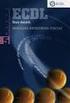 1 / 9 PODSTAWY BAZ DANYCH 2 / 9 PODSTAWY BAZ DANYCH Elementy baz danych w edytorze tekstu. Elementy baz danych w arkuszu kalkulacyjnym. Jednorodna tabela jako ródło danych: Jednorodna tabela jako ródło
1 / 9 PODSTAWY BAZ DANYCH 2 / 9 PODSTAWY BAZ DANYCH Elementy baz danych w edytorze tekstu. Elementy baz danych w arkuszu kalkulacyjnym. Jednorodna tabela jako ródło danych: Jednorodna tabela jako ródło
Poniszy rysunek przedstawia obraz ukoczonej powierzchni wykorzystywanej w wiczeniu.
 Ten rozdział pokae jak tworzy powierzchnie prostoliniowe i trasowane oraz dostarczy niezbdnych informacji o rónych typach powierzchni, które moemy stosowa przy tworzeniu geometrii. Rozdział pokazuje równie
Ten rozdział pokae jak tworzy powierzchnie prostoliniowe i trasowane oraz dostarczy niezbdnych informacji o rónych typach powierzchni, które moemy stosowa przy tworzeniu geometrii. Rozdział pokazuje równie
Instrukcja obsługi programu MechKonstruktor
 Instrukcja obsługi programu MechKonstruktor Opracował: Sławomir Bednarczyk Wrocław 2002 1 1. Opis programu komputerowego Program MechKonstruktor słuy do komputerowego wspomagania oblicze projektowych typowych
Instrukcja obsługi programu MechKonstruktor Opracował: Sławomir Bednarczyk Wrocław 2002 1 1. Opis programu komputerowego Program MechKonstruktor słuy do komputerowego wspomagania oblicze projektowych typowych
1.1. Przykład projektowania konstrukcji prętowej z wykorzystaniem ekranów systemu ROBOT Millennium
 ROBOT Millennium wersja 20.0 - Podręcznik użytkownika (PRZYKŁADY) strona: 3 1. PRZYKŁADY UWAGA: W poniższych przykładach została przyjęta następująca zasada oznaczania definicji początku i końca pręta
ROBOT Millennium wersja 20.0 - Podręcznik użytkownika (PRZYKŁADY) strona: 3 1. PRZYKŁADY UWAGA: W poniższych przykładach została przyjęta następująca zasada oznaczania definicji początku i końca pręta
Arkusz kalkulacyjny jako praktyczne narzdzie do opracowania wyników statycznej próby rozcigania
 Arkusz kalkulacyjny jako praktyczne narzdzie do opracowania wyników statycznej próby rozcigania - na podstawie zarejestrowanych komputerowo w plikach dyskowych wartoci wydłuenia i obcienia próbki Opracował:
Arkusz kalkulacyjny jako praktyczne narzdzie do opracowania wyników statycznej próby rozcigania - na podstawie zarejestrowanych komputerowo w plikach dyskowych wartoci wydłuenia i obcienia próbki Opracował:
Instalacja programu Sprzeda
 Instalacja programu Sprzeda 1. Aby zainstalowa program Sprzeda w wersji 2.10, na serwerze lub komputerze, na którym przechowywane bd dane programu, pozamykaj wszystkie działajce programy i uruchom plik
Instalacja programu Sprzeda 1. Aby zainstalowa program Sprzeda w wersji 2.10, na serwerze lub komputerze, na którym przechowywane bd dane programu, pozamykaj wszystkie działajce programy i uruchom plik
System Wspierania Pracy Przedstawicieli Handlowych Pocket Seller. Instrukcja uytkownika
 System Wspierania Pracy Przedstawicieli Handlowych Pocket Seller Instrukcja uytkownika 91-046 Łód, ul. Kołodziejska 15 tel./ fax +48 42 6532286 http://www.agade.net, agade@agade.net Spis treci: 1. Wstpna
System Wspierania Pracy Przedstawicieli Handlowych Pocket Seller Instrukcja uytkownika 91-046 Łód, ul. Kołodziejska 15 tel./ fax +48 42 6532286 http://www.agade.net, agade@agade.net Spis treci: 1. Wstpna
Wymagania systemowe oraz sposób instalacji systemu Lokale Spis treści
 Wymagania systemowe oraz sposób instalacji systemu Lokale Spis treści Wymagania sprzętowe i systemowe :...2 Instalacja dla systemów Windows 32-bit...3 Instalacja dla systemów Windows 64-bit/Linux...6 1
Wymagania systemowe oraz sposób instalacji systemu Lokale Spis treści Wymagania sprzętowe i systemowe :...2 Instalacja dla systemów Windows 32-bit...3 Instalacja dla systemów Windows 64-bit/Linux...6 1
Instrukcja obsługi systemu przywoławczego pomidzy kabin LF a laboratorium analiz chemicznych
 Strona 0 z 16 Instrukcja obsługi systemu przywoławczego pomidzy kabin LF a laboratorium analiz chemicznych ZARMEN Sp. z o.o. 45-641 Opole ul. Owicimska 121 ZRM Warszawa 01-949 Warszawa ul. Kasprowicza
Strona 0 z 16 Instrukcja obsługi systemu przywoławczego pomidzy kabin LF a laboratorium analiz chemicznych ZARMEN Sp. z o.o. 45-641 Opole ul. Owicimska 121 ZRM Warszawa 01-949 Warszawa ul. Kasprowicza
Program do konwersji obrazu na cig zero-jedynkowy
 Łukasz Wany Program do konwersji obrazu na cig zero-jedynkowy Wstp Budujc sie neuronow do kompresji znaków, na samym pocztku zmierzylimy si z problemem przygotowywania danych do nauki sieci. Przyjlimy,
Łukasz Wany Program do konwersji obrazu na cig zero-jedynkowy Wstp Budujc sie neuronow do kompresji znaków, na samym pocztku zmierzylimy si z problemem przygotowywania danych do nauki sieci. Przyjlimy,
LK1: Wprowadzenie do MS Access Zakładanie bazy danych i tworzenie interfejsu użytkownika
 LK1: Wprowadzenie do MS Access Zakładanie bazy danych i tworzenie interfejsu użytkownika Prowadzący: Dr inż. Jacek Habel Instytut Technologii Maszyn i Automatyzacji Produkcji Zakład Projektowania Procesów
LK1: Wprowadzenie do MS Access Zakładanie bazy danych i tworzenie interfejsu użytkownika Prowadzący: Dr inż. Jacek Habel Instytut Technologii Maszyn i Automatyzacji Produkcji Zakład Projektowania Procesów
INSTYTUT TECHNIKI Zakad Elektrotechniki i Informatyki mdymek@univ.rzeszow.pl FLASH
 Interfejs programu INSTYTUT TECHNIKI FLASH 1. Górne menu, z którego mo%na wybiera( polecenia. Niektóre polecenia w menu skrywaj, kolejne zestawy polece- (podmenu). Inne te, po których nazwie wyst1puje
Interfejs programu INSTYTUT TECHNIKI FLASH 1. Górne menu, z którego mo%na wybiera( polecenia. Niektóre polecenia w menu skrywaj, kolejne zestawy polece- (podmenu). Inne te, po których nazwie wyst1puje
Informatyka Arkusz kalkulacyjny Excel 2010 dla WINDOWS cz. 1
 Wyższa Szkoła Ekologii i Zarządzania Informatyka Arkusz kalkulacyjny Excel 2010 dla WINDOWS cz. 1 Slajd 1 Excel Slajd 2 Ogólne informacje Arkusz kalkulacyjny podstawowe narzędzie pracy menadżera Arkusz
Wyższa Szkoła Ekologii i Zarządzania Informatyka Arkusz kalkulacyjny Excel 2010 dla WINDOWS cz. 1 Slajd 1 Excel Slajd 2 Ogólne informacje Arkusz kalkulacyjny podstawowe narzędzie pracy menadżera Arkusz
Formularz pierwszej oceny w służbie cywilnej
 Narzędzie informatyczne wspomagające dokonywanie pierwszej oceny w służbie cywilnej przygotowane w ramach projektu pn. Strategia zarządzania zasobami ludzkimi w służbie cywilnej współfinansowanego przez
Narzędzie informatyczne wspomagające dokonywanie pierwszej oceny w służbie cywilnej przygotowane w ramach projektu pn. Strategia zarządzania zasobami ludzkimi w służbie cywilnej współfinansowanego przez
CYKL ZAJ POZNAJEMY POWER POINT
 CYKL ZAJ POZNAJEMY POWER POINT TEMAT: Pracujemy w programie Power Point. Czas (4 x 45 minut ) ZAKRES TRECI PROGRAMOWYCH: Bezpieczestwo, higiena i reguły pracy przy komputerze Sposoby porozumiewania si
CYKL ZAJ POZNAJEMY POWER POINT TEMAT: Pracujemy w programie Power Point. Czas (4 x 45 minut ) ZAKRES TRECI PROGRAMOWYCH: Bezpieczestwo, higiena i reguły pracy przy komputerze Sposoby porozumiewania si
Informatyka Arkusz kalkulacyjny Excel 2010 dla WINDOWS cz. 1
 Wyższa Szkoła Ekologii i Zarządzania Informatyka Arkusz kalkulacyjny 2010 dla WINDOWS cz. 1 Slajd 1 Slajd 2 Ogólne informacje Arkusz kalkulacyjny podstawowe narzędzie pracy menadżera Arkusz kalkulacyjny
Wyższa Szkoła Ekologii i Zarządzania Informatyka Arkusz kalkulacyjny 2010 dla WINDOWS cz. 1 Slajd 1 Slajd 2 Ogólne informacje Arkusz kalkulacyjny podstawowe narzędzie pracy menadżera Arkusz kalkulacyjny
Autorzy: Kraków, stycze 2007 Łukasz Dziewanowski Filip Haftek (studenci AGH III roku kierunku Automatyka i Robotyka)
 Autorzy: Kraków, stycze 2007 Łukasz Dziewanowski Filip Haftek (studenci AGH III roku kierunku Automatyka i Robotyka) PROGRAM DO OBSŁUGI TELEFONU KOMÓRKOWEGO I. Instalacja: MOLIWOCI POŁCZENIA TELEFONU Z
Autorzy: Kraków, stycze 2007 Łukasz Dziewanowski Filip Haftek (studenci AGH III roku kierunku Automatyka i Robotyka) PROGRAM DO OBSŁUGI TELEFONU KOMÓRKOWEGO I. Instalacja: MOLIWOCI POŁCZENIA TELEFONU Z
Obszar Księga Główna. Harmonogramy księgowań. Instrukcja użytkownika
 Obszar Księga Główna Harmonogramy księgowań Instrukcja użytkownika Spis treści SPIS TREŚCI... 2 NAWIGACJA PO SYSTEMIE... 3 1. Podstawowa nawigacja po systemie... 3 OPERACJE... 6 2. Harmonogramy Księgowań...
Obszar Księga Główna Harmonogramy księgowań Instrukcja użytkownika Spis treści SPIS TREŚCI... 2 NAWIGACJA PO SYSTEMIE... 3 1. Podstawowa nawigacja po systemie... 3 OPERACJE... 6 2. Harmonogramy Księgowań...
LABORATORIUM INFORMATYKI 0
 1. Uruchomi VS Express 2. Wybra z menu File, New Project 3. W oknie dialogowym New Project a. Podwietli Windows Application b. W pole Name wpisa własna nazw np. Program7 4. Zostanie utworzony szkielet
1. Uruchomi VS Express 2. Wybra z menu File, New Project 3. W oknie dialogowym New Project a. Podwietli Windows Application b. W pole Name wpisa własna nazw np. Program7 4. Zostanie utworzony szkielet
Pracownia internetowa w każdej szkole (edycja jesień 2005)
 Instrukcja numer SPD1/04_03/Z2 Pracownia internetowa w każdej szkole (edycja jesień 2005) Opiekun pracowni internetowej cz. 1 (PD1) Przygotowanie własnego obrazu systemu operacyjnego dla stacji roboczych
Instrukcja numer SPD1/04_03/Z2 Pracownia internetowa w każdej szkole (edycja jesień 2005) Opiekun pracowni internetowej cz. 1 (PD1) Przygotowanie własnego obrazu systemu operacyjnego dla stacji roboczych
3. Instalator rozpocznie proces instalacji
 Uwaga! Podana instrukcja instalacji została przygotowana w oparciu o pliki instalacyjne SQL 2005 Express pobrany ze strony Microsoftu oraz oddzielny plik Service Pack 2 dedykowany pod SQL Express równie
Uwaga! Podana instrukcja instalacji została przygotowana w oparciu o pliki instalacyjne SQL 2005 Express pobrany ze strony Microsoftu oraz oddzielny plik Service Pack 2 dedykowany pod SQL Express równie
Kreator automatycznego uaktualniania firmware'u
 Kreator automatycznego uaktualniania firmware'u Language Automatic Firmware Update Wizard Contents Dostp do kreatora Proces aktualizacji firmware'u (uruchomiony z trybu normalnego) Proces aktualizacji
Kreator automatycznego uaktualniania firmware'u Language Automatic Firmware Update Wizard Contents Dostp do kreatora Proces aktualizacji firmware'u (uruchomiony z trybu normalnego) Proces aktualizacji
WyŜsza Szkoła Zarządzania Ochroną Pracy MS EXCEL CZ.2
 - 1 - MS EXCEL CZ.2 FUNKCJE Program Excel zawiera ok. 200 funkcji, będących predefiniowanymi formułami, słuŝącymi do wykonywania określonych obliczeń. KaŜda funkcja składa się z nazwy funkcji, która określa
- 1 - MS EXCEL CZ.2 FUNKCJE Program Excel zawiera ok. 200 funkcji, będących predefiniowanymi formułami, słuŝącymi do wykonywania określonych obliczeń. KaŜda funkcja składa się z nazwy funkcji, która określa
Obszar Logistyka/Zamówienia Publiczne
 Obszar Logistyka/Zamówienia Publiczne Plany Zamówień Publicznych EG_LOG Plany Zamówień Publicznych Instrukcja Użytkownika. Instrukcja użytkownika 2 Spis treści SPIS TREŚCI... 3 NAWIGACJA PO SYSTEMIE...
Obszar Logistyka/Zamówienia Publiczne Plany Zamówień Publicznych EG_LOG Plany Zamówień Publicznych Instrukcja Użytkownika. Instrukcja użytkownika 2 Spis treści SPIS TREŚCI... 3 NAWIGACJA PO SYSTEMIE...
TEST WSTĘPNY. Imię i Nazwisko: Telefon kontaktowy: E-mail: 1. Kilobajt jest to: a. 1024 bajtów b. 1000 bajtów c. 1024 bitów d.
 dot. umowy: UDA-POKL.04.01.01-00-154/08-00 Projekt: Przedsiębiorcza Uczelnia TEST WSTĘPNY Informacje uzyskane na podstawie poniższego testu zostaną wykorzystane tylko i wyłącznie do przyporządkowania uczestnika
dot. umowy: UDA-POKL.04.01.01-00-154/08-00 Projekt: Przedsiębiorcza Uczelnia TEST WSTĘPNY Informacje uzyskane na podstawie poniższego testu zostaną wykorzystane tylko i wyłącznie do przyporządkowania uczestnika
Klonowanie MAC adresu oraz TTL
 1. Co to jest MAC adres? Klonowanie MAC adresu oraz TTL Adres MAC (Media Access Control) to unikalny adres (numer seryjny) kadego urzdzenia sieciowego (jak np. karta sieciowa). Kady MAC adres ma długo
1. Co to jest MAC adres? Klonowanie MAC adresu oraz TTL Adres MAC (Media Access Control) to unikalny adres (numer seryjny) kadego urzdzenia sieciowego (jak np. karta sieciowa). Kady MAC adres ma długo
Wysza twardo to wzrost czasu uytkowania narzdzia
 Wysza twardo to wzrost czasu uytkowania narzdzia Sporód wielu czynników, które najbardziej redukuj koszty produkcji wyrónia si najwaniejsze wymienione poniej: czas pracy narzdzia niskie stałe koszty produkcji
Wysza twardo to wzrost czasu uytkowania narzdzia Sporód wielu czynników, które najbardziej redukuj koszty produkcji wyrónia si najwaniejsze wymienione poniej: czas pracy narzdzia niskie stałe koszty produkcji
Kolumna Zeszyt Komórka Wiersz Tabela arkusza Zakładki arkuszy
 1 Podstawowym przeznaczeniem arkusza kalkulacyjnego jest najczęściej opracowanie danych liczbowych i prezentowanie ich formie graficznej. Ale formuła arkusza kalkulacyjnego jest na tyle elastyczna, że
1 Podstawowym przeznaczeniem arkusza kalkulacyjnego jest najczęściej opracowanie danych liczbowych i prezentowanie ich formie graficznej. Ale formuła arkusza kalkulacyjnego jest na tyle elastyczna, że
Twoja instrukcja użytkownika PHILIPS JR32RWDVK http://pl.yourpdfguides.com/dref/1003823
 Możesz przeczytać rekomendacje w przewodniku, specyfikacji technicznej lub instrukcji instalacji dla PHILIPS JR32RWDVK. Znajdziesz odpowiedź na wszystkie pytania w instrukcji dla PHILIPS JR32RWDVK (informacje,
Możesz przeczytać rekomendacje w przewodniku, specyfikacji technicznej lub instrukcji instalacji dla PHILIPS JR32RWDVK. Znajdziesz odpowiedź na wszystkie pytania w instrukcji dla PHILIPS JR32RWDVK (informacje,
Tworzenie prezentacji w MS PowerPoint
 Tworzenie prezentacji w MS PowerPoint Program PowerPoint dostarczany jest w pakiecie Office i daje nam możliwość stworzenia prezentacji oraz uatrakcyjnienia materiału, który chcemy przedstawić. Prezentacje
Tworzenie prezentacji w MS PowerPoint Program PowerPoint dostarczany jest w pakiecie Office i daje nam możliwość stworzenia prezentacji oraz uatrakcyjnienia materiału, który chcemy przedstawić. Prezentacje
Edytor tekstu MS Word 2003 - podstawy
 Edytor tekstu MS Word 2003 - podstawy Cz. 4. Rysunki i tabele w dokumencie Obiekt WordArt Jeżeli chcemy zamieścić w naszym dokumencie jakiś efektowny napis, na przykład hasło reklamowe, możemy wykorzystać
Edytor tekstu MS Word 2003 - podstawy Cz. 4. Rysunki i tabele w dokumencie Obiekt WordArt Jeżeli chcemy zamieścić w naszym dokumencie jakiś efektowny napis, na przykład hasło reklamowe, możemy wykorzystać
dbsamples.udl lub przygotowany wcześniej plik dla Excela) i OK,
 PRACA Z BAZAMI DANYCH w AutoCAD-zie AutoCAD umożliwia dostęp do zewnętrznych baz danych, utworzonych zarówno w MS ACCESS czy w MS EXCEL, jak i w dbase czy SQL Server. Połączenie następuje poprzez odwołanie
PRACA Z BAZAMI DANYCH w AutoCAD-zie AutoCAD umożliwia dostęp do zewnętrznych baz danych, utworzonych zarówno w MS ACCESS czy w MS EXCEL, jak i w dbase czy SQL Server. Połączenie następuje poprzez odwołanie
7 Magazyn [ Magazyn ] 39. 7. Magazyn
![7 Magazyn [ Magazyn ] 39. 7. Magazyn 7 Magazyn [ Magazyn ] 39. 7. Magazyn](/thumbs/26/2091125.jpg) 7 Magazyn [ Magazyn ] 39 7. Magazyn Po stworzeniu i ustaleniu wszystkich parametrów towarów, należy wprowadzić je do bazy magazynu. Możemy to zrobić, korzystając z modułu Magazyn, który odpowiedzialny
7 Magazyn [ Magazyn ] 39 7. Magazyn Po stworzeniu i ustaleniu wszystkich parametrów towarów, należy wprowadzić je do bazy magazynu. Możemy to zrobić, korzystając z modułu Magazyn, który odpowiedzialny
Edytor tekstu OpenOffice Writer Podstawy
 Edytor tekstu OpenOffice Writer Podstawy Cz. 5. Tabulatory i inne funkcje edytora OpenOffice Writer Tabulatory umożliwiają wyrównanie tekstu do lewej, do prawej, do środka, do znaku dziesiętnego lub do
Edytor tekstu OpenOffice Writer Podstawy Cz. 5. Tabulatory i inne funkcje edytora OpenOffice Writer Tabulatory umożliwiają wyrównanie tekstu do lewej, do prawej, do środka, do znaku dziesiętnego lub do
Wstęp. Skąd pobrać program do obsługi FTP? Logowanie
 Wstęp FTP - (ang. File Transfer Protocol - protokół transmisji danych) jest to protokół typu klient-serwer, który umożliwia przesyłanie plików na serwer, oraz z serwera poprzez program klienta FTP. Dzięki
Wstęp FTP - (ang. File Transfer Protocol - protokół transmisji danych) jest to protokół typu klient-serwer, który umożliwia przesyłanie plików na serwer, oraz z serwera poprzez program klienta FTP. Dzięki
geometry a w przypadku istnienia notki na marginesie: 1 z 5
 1 z 5 geometry Pakiet słuy do okrelenia parametrów strony, podobnie jak vmargin.sty, ale w sposób bardziej intuicyjny. Parametry moemy okrela na dwa sposoby: okrelc je w polu opcji przy wywołaniu pakiety:
1 z 5 geometry Pakiet słuy do okrelenia parametrów strony, podobnie jak vmargin.sty, ale w sposób bardziej intuicyjny. Parametry moemy okrela na dwa sposoby: okrelc je w polu opcji przy wywołaniu pakiety:
Metody łączenia metali. rozłączne nierozłączne:
 Metody łączenia metali rozłączne nierozłączne: Lutowanie: łączenie części metalowych za pomocą stopów, zwanych lutami, które mają niższą od lutowanych metali temperaturę topnienia. - lutowanie miękkie
Metody łączenia metali rozłączne nierozłączne: Lutowanie: łączenie części metalowych za pomocą stopów, zwanych lutami, które mają niższą od lutowanych metali temperaturę topnienia. - lutowanie miękkie
Obliczenie kratownicy przy pomocy programu ROBOT
 Obliczenie kratownicy przy pomocy programu ROBOT 1. Wybór typu konstrukcji (poniższe okno dostępne po wybraniu ikony NOWE) 2. Ustawienie norm projektowych oraz domyślnego materiału Z menu górnego wybieramy
Obliczenie kratownicy przy pomocy programu ROBOT 1. Wybór typu konstrukcji (poniższe okno dostępne po wybraniu ikony NOWE) 2. Ustawienie norm projektowych oraz domyślnego materiału Z menu górnego wybieramy
TEMAT : TWORZENIE BAZY DANYCH PRZY POMOCY PROGRAMU EXCEL
 Konspekt lekcji TEMAT : TWORZENIE BAZY DANYCH PRZY POMOCY PROGRAMU EXCEL Czas trwania : 3 x 45 min. CELE NAUCZANIA : 1. Poziom podstawowy (ocena dostateczna) o uczeń potrafi założyć bazę danych i wprowadzić
Konspekt lekcji TEMAT : TWORZENIE BAZY DANYCH PRZY POMOCY PROGRAMU EXCEL Czas trwania : 3 x 45 min. CELE NAUCZANIA : 1. Poziom podstawowy (ocena dostateczna) o uczeń potrafi założyć bazę danych i wprowadzić
Dokumentacja uytkownika. e-urzd Wojewódzki. Wersja dokumentacji 1.00.01. Unizeto Technologies SA - www.unizeto.pl
 Dokumentacja uytkownika e-urzd Wojewódzki Wersja dokumentacji 1.00.01 Unizeto Technologies SA - www.unizeto.pl Niniejsza dokumentacja powstała w wyniku realizacji umowy nr TBD-SPO/Z4/2/06/414/TBD/06 z
Dokumentacja uytkownika e-urzd Wojewódzki Wersja dokumentacji 1.00.01 Unizeto Technologies SA - www.unizeto.pl Niniejsza dokumentacja powstała w wyniku realizacji umowy nr TBD-SPO/Z4/2/06/414/TBD/06 z
Europejski Certyfikat Umiejętności Komputerowych. Moduł 3 Przetwarzanie tekstów
 Europejski Certyfikat Umiejętności Komputerowych. Moduł 3 Przetwarzanie tekstów 1. Uruchamianie edytora tekstu MS Word 2007 Edytor tekstu uruchamiamy jak każdy program w systemie Windows. Można to zrobić
Europejski Certyfikat Umiejętności Komputerowych. Moduł 3 Przetwarzanie tekstów 1. Uruchamianie edytora tekstu MS Word 2007 Edytor tekstu uruchamiamy jak każdy program w systemie Windows. Można to zrobić
Program Sprzeda 2012
 Program Sprzeda 2012 Autor: Jacek Bielecki Ostatnia zmiana: 2012-04-25 Wersja: 2012.961 Spis treci PROGRAM SPRZEDA 2012... 1 Spis treci... 1 Instalacja... 1 Instalacja stacji roboczych... 1 Uruchamianie...
Program Sprzeda 2012 Autor: Jacek Bielecki Ostatnia zmiana: 2012-04-25 Wersja: 2012.961 Spis treci PROGRAM SPRZEDA 2012... 1 Spis treci... 1 Instalacja... 1 Instalacja stacji roboczych... 1 Uruchamianie...
Integracja MS Windows Service Pack 4 z płytą instalacyjną MS Windows 2000
 mgr Marek W. Krasowski Liceum Ogólnokształcące im. J.I. Kraszewskiego w Drohiczynie Integracja MS Windows Service Pack 4 z płytą instalacyjną MS Windows 2000 W oprogramowaniu systemowym stacji roboczych
mgr Marek W. Krasowski Liceum Ogólnokształcące im. J.I. Kraszewskiego w Drohiczynie Integracja MS Windows Service Pack 4 z płytą instalacyjną MS Windows 2000 W oprogramowaniu systemowym stacji roboczych
Instalacja Altium Designer Powizane wideo Altium Designer - Installation and Management
 Instalacja Altium Designer Powizane wideo Altium Designer - Installation and Management Nadrzdny artyku: Pierwsze kroki z Altium Designer Podstawow metod instalacji Altium Designer (od wersji Altium Designer
Instalacja Altium Designer Powizane wideo Altium Designer - Installation and Management Nadrzdny artyku: Pierwsze kroki z Altium Designer Podstawow metod instalacji Altium Designer (od wersji Altium Designer
Zakład Systemów Rozproszonych
 Zakład Systemów Rozproszonych Politechnika Rzeszowska Moduł 5: Wybrane programy użytkowe Edytor Vi Edytor Vi uruchamiany jest w oknie terminala. Przy jego pomocy możemy dokonywać następujących operacji:
Zakład Systemów Rozproszonych Politechnika Rzeszowska Moduł 5: Wybrane programy użytkowe Edytor Vi Edytor Vi uruchamiany jest w oknie terminala. Przy jego pomocy możemy dokonywać następujących operacji:
wiadectwa Copyright 2006 ProgMan Software ProgMan Software ul. Pułaskiego 6 81-368 Gdynia Dokumentacja wersji 6.0
 wiadectwa Copyright 2006 ProgMan Software ProgMan Software ul. Pułaskiego 6 81-368 Gdynia Dokumentacja wersji 6.0 Spis treci WSTP...3 WYMAGANIA SPRZTOWE...4 POMOC TECHNICZNA...4 INSTALACJA PROGRAMU...5
wiadectwa Copyright 2006 ProgMan Software ProgMan Software ul. Pułaskiego 6 81-368 Gdynia Dokumentacja wersji 6.0 Spis treci WSTP...3 WYMAGANIA SPRZTOWE...4 POMOC TECHNICZNA...4 INSTALACJA PROGRAMU...5
Dziękujemy Państwu za okazane zainteresowanie produktem DB.IntraSTAT.
 DB.net soft ul. Południowa 25, 71-001 Szczecin NIP: 852-114-91-86 REGON: 811102448 Tytuł DB.IntraSTAT instalacja wersji 1.0 Autor Maciej Kujawa Wersja 1.00.0xxx Nazwa pliku DB.IntraSTAT - instrukcja instalacji
DB.net soft ul. Południowa 25, 71-001 Szczecin NIP: 852-114-91-86 REGON: 811102448 Tytuł DB.IntraSTAT instalacja wersji 1.0 Autor Maciej Kujawa Wersja 1.00.0xxx Nazwa pliku DB.IntraSTAT - instrukcja instalacji
Microsoft Authenticode. Uycie certyfikatów niekwalifikowanych do podpisywania kodu w technologii MS Authenticode. wersja 1.1 UNIZETO TECHNOLOGIES SA
 Microsoft Authenticode Uycie certyfikatów niekwalifikowanych do podpisywania kodu w technologii MS Authenticode wersja 1.1 Spis treci 1. WSTP... 3 2. TWORZENIE KLUCZA PRYWATNEGO I CERTYFIKATU... 3 3. INSTALOWANIE
Microsoft Authenticode Uycie certyfikatów niekwalifikowanych do podpisywania kodu w technologii MS Authenticode wersja 1.1 Spis treci 1. WSTP... 3 2. TWORZENIE KLUCZA PRYWATNEGO I CERTYFIKATU... 3 3. INSTALOWANIE
Dziaª utrzymania ruchu aplikacja wspomagaj ca zarz dzanie
 Dziaª utrzymania ruchu aplikacja wspomagaj ca zarz dzanie Instrukcja instalacji Joanna Siwiec-Matuszyk i Ryszard Matuszyk 13 lutego 2006 Spis tre±ci 1 Przygotowanie do instalacji 2 1.1 Wst p.........................................
Dziaª utrzymania ruchu aplikacja wspomagaj ca zarz dzanie Instrukcja instalacji Joanna Siwiec-Matuszyk i Ryszard Matuszyk 13 lutego 2006 Spis tre±ci 1 Przygotowanie do instalacji 2 1.1 Wst p.........................................
